Trong nghệ thuật có những vấn đề không giải thích được, những cá nhân không thể hiểu tại sao lại thế. Lê Cát Trọng Lý là ví dụ điển hình.
Tôi không nhớ mình gặp Lý cách đây đã bao năm, chỉ tin chắc rằng lúc ấy cô chẳng khác gì bây giờ. Nghĩa là vẫn gầy gò, vẫn trẻ con, vẫn tóc xù (và nghe đâu vẫn hay mặc quần đùi bất cứ khi nào có cơ hội).
Hôm ấy, vào một buổi sáng xấu trời (đối với tôi, bất cứ ngày nào chỉ nhìn thấy đàn ông đều xấu trời), tôi bỗng nhận được điện thoại của Mai Khôi.
Có đàn ông nào được Mai Khôi mời tới lại không háo hức. Tôi cũng vậy. Tôi cứ tưởng tượng được Khôi mời ăn cơm, hoặc đi dạo chơi dưới ánh trăng nghe một bản nhạc buồn, những thứ mà tất cả những gã trai có tham vọng đều hy vọng. Nhưng không, Khôi nhẹ nhàng bảo tôi: "Đến đây, em có con bé này hay lắm!".
Nhạc sĩ - Ca sĩ Lê Cát Trọng Lý
“Một con bé hay lắm” vào thế kỷ 21 này thường có thân hình của ba vòng to đùng, còn trí tuệ chả có gì quan trọng. Tôi, Lê Hoàng, cũng nghĩ như thế, nên đến gặp Mai Khôi trong lòng khấp khởi, hy vọng ít nhất cũng gặp Mai Ca. Nhưng than ôi, lại gặp Lê Cát Trọng Lý.
Lý hôm ấy nom bé như một con gà con, và tiếng kêu cũng nhỏ như gà. Cô và Khôi ngồi cạnh nhau trong một quán cà phê đầy vẻ âm nhạc hàn lâm với những chiếc loa khổng lồ và những đĩa thức ăn bé xíu. Trong quán tràn ngập một thứ nhạc đầy tính cao quý và khó hiểu.
Nhân đây xin nói luôn, về âm nhạc, Lê Hoàng dốt đến kinh hoàng, và bình dân đến tận trái tim. Ca sĩ yêu thích của gã là Tuấn Vũ, bài hát cửa miệng của gã là “Chú ếch con”, còn bản nhạc gối đầu giường của gã là “Con kênh ta đào”. Cho nên vào một quán cà phê đầy tính cao cấp như thế, quả là những phút nặng nề.
Mai Khôi có vẻ đoán ra điều này. Nàng bảo tôi: “Anh ơi, đây là Lý ở Đà Nẵng. Nó rất giỏi âm nhạc”. Như trên đã nói, đời tôi có hai cái dốt đó là âm nhạc và võ thuật, nên tôi sợ hãi những ai giỏi chuyện đó vô cùng. Tôi nhìn Lý một cách nghi ngờ. Vẻ bề ngoài của cô tuyệt nhiên không giống chút nào với Mozart, càng không giống với Siu Black, những thần đồng âm nhạc mà tôi biết. Cô chỉ giống Beethoven một chút nhờ cái đầu xù. Nhưng nếu tôi nhớ không nhầm, Beethoven đâu có sinh ra ở Đà Nẵng?
Lý cũng có vẻ không để ý gì tới tôi cả (sau này tôi mới biết, nhìn chung cô không để ý tới đàn ông đẹp trai). Cô chỉ nghe nhạc một cách chăm chú, chìa cái tai nhỏ xíu, hồng như cánh hoa về những chiếc loa, rồi đưa ra vài lời nhận xét khi bản nhạc kết thúc.
Những lời nhận xét ấy sâu sắc và chính xác đến nỗi làm một kẻ ngớ ngẩn như Lê Hoàng cũng giật bắn mình. Không kìm được, tôi hỏi một câu cực kỳ ngu: “Em học nhạc ở đâu thế?”, Lý trả lời: “Dạ, em tự học!”.
Chỉ một câu nói ấy mà làm tôi quỵ hẳn. Làm nghệ thuật, đáng sợ nhất là những kẻ tự học. Tôi tin chắc chân lý này. Tôi lập tức hiểu ra cô bé có khiếu về âm nhạc. Không chỉ thế thôi, từ có khiếu đến muốn lên sân khấu quả là một quãng đường dài. Theo cách nghĩ thô kệch của Lê Hoàng, không nhảy đẹp như Hồ Ngọc Hà, không máu lửa như Phương Thanh, không nhí nhảnh như Hồng Nhung thì có khiếu vẫn mãi mãi chỉ là... có khiếu. Sau buổi sáng định mệnh đó, tôi còn gặp Lý vài lần nữa. Điều kỳ lạ là cả hai lần khi ngồi ở một rạp chiếu phim, nhìn thấy một cô bé xinh xắn đeo ba lô đi vào mua vé xem phim một mình, tôi coi kỹ đều là Lý.
Tôi bắt đầu sợ, vì chỉ có những vĩ nhân hoặc những kẻ điên mới đơn độc xem phim (cũng như chỉ những ai không làm được âm nhạc mới làm đạo diễn).
Thời gian thấm thoát trôi qua. Thỉnh thoảng tôi có điện thoại hỏi thăm Lý. Cô nói mình có một vấn đề gì đó ở cổ, cần về Đà Nẵng để chữa trị. Tôi hỏi Mai Khôi. Nàng giải thích: “Nó ngoẹo đầu tựa vào đàn violin nhiều quá”. Đùng một cái, một hôm mở báo Tuổi Trẻ, có đăng hình Lý ngay trang đầu, lúc ấy tôi mới biết đầy đủ họ tên của nàng là Lê Cát Trọng Lý.
Rồi đùng cái nữa, đùng cái nữa, cái nữa... tôi nghe thiên hạ kháo nhau ở một quán cà phê nhỏ, trong một căn phố nhỏ, có một cô ca sĩ nhỏ hát những bài hát nhỏ một cách lạ kỳ. Lý chứ còn ai nữa!
Tôi có thể khẳng định, về con người, Lý không biết gì ngoài âm nhạc. Đừng bàn với cô về nhà cửa, quần áo, ngựa xe, tiền bạc, cô xa lạ với tất cả những gì không phát ra âm thanh.
Ưu điểm lớn của cô là phân tích được tất cả các thể loại âm nhạc và thấy những cái hay của nó, không hề chê bai nhưng khi sáng tác lại chả bị ảnh hưởng của ai cả, có một “gu” riêng. “Gu” là thứ nhiều nghệ sĩ đến chết cũng không có, nhưng Lê Cát Trọng Lý sinh ra hình như đã đeo nó bên mình. Mỏng manh như một cánh chuồn chuồn, cô bay lơ lửng trên bầu trời đầy ô nhiễm của thành phố, giương con mắt to đùng (thứ to nhất trên người cô) mà chả thấy gì ngoài các nhạc cụ. Cô không hề biết mình giống Trần Tiến ở vẻ ngoài rất khác biệt với tác phẩm, và y hệt nhau về sự ngây thơ. Chỉ có khác Trần Tiến mê con ve, còn Lý mê con gái. Tất cả những ai có dịp tiếp xúc với Lê Cát Trọng Lý đều cảm thấy mình thô kệch, ngay cả Đường Tăng.
Cô có một vẻ thuần khiết đến bất tận và một vẻ nhẹ nhõm đến phát hoảng. Hình như Lý nghĩ rằng chỉ hát là giải quyết tất cả các vấn đề của thế giới xung quanh.
Tôi đang làm một bộ phim và Lý viết nhạc. Còn gì kỳ quái và đáng lo hơn thế? Một kẻ đã làm ra “Gái nhảy” lại chơi với một kẻ tuyên bố “Làm con gái thật tuyệt”!
(Theo Đẹp)
Thứ Tư, 13 tháng 7, 2011
Thứ Sáu, 17 tháng 6, 2011
Khi Việt Nam là cường quốc ….
Bạn đã bao giờ thử tưởng tượng mọi thứ sẽ thế nào nếu Việt Nam trở thành siêu cường số 1 thế giới
Lúc đấy các nước sẽ đua nhau học tiếng Việt. Tiếng Việt sẽ trở thành mốt thời thượng. Ở bên cái nước Mĩ nhà quê kia, anh nào bắn tiếng Việt như gió là các em mê lắm. Nói được tiếng Việt mới là có học, mới dễ xin được việc. Các bạn trẻ bên đấy cũng hay chêm những câu tiếng Việt vào ví dụ như đoạn hội thoại sau:
- Chào David, how are you?
- I’m fine. And you?
- Fine. Long time no see. What are you doing?
- I’m studying at Đại học Vinh. My ngành is kinh tế.
- Wow, it is in the top 50 of Những trường đại học Việt Nam, isn’t it?
- Chuẩn. But it’s nothing in comparison to Peter Cooper. He got a 100% học bổng of Đại học Ngoại thương.
- Really? Vãi cả l** ! I can’t believe he used to be my dumb deskmate in 5th grade.
- Haizzz, he’s such a lucky guy. Girls in Hà Nội are so quyến rũ and dịu dàng.
- At least, you have Vietnamese girls around. At my university MIT, there are no girls nóng bỏng but cá sấu or fat chicks.
- Hey! Peter’s just uploaded photos on Yume(similar to Facebook). He had a photo taken with Vũ Hà last night.
- OMG!!!
Như các bạn đã thấy, sự trong sáng của tiếng Mĩ bị đe dọa nghiêm trọng, đặc biệt là khi ngày càng có nhiều bạn trẻ Mĩ đi du học Việt Nam. Báo chí Mĩ thì lo lắng về tình trạng tiếng Mĩ bị méo mó. Các ca khúc Mĩ bây giờ có trào lưu cứ phải chêm một hai câu tiếng Việt vào bài hát đại loại như: Anh yêu em, Anh nhớ em nhiều lắm, Hãy lắc cái mông đi em, Cô ấy thật nóng bỏng, Hãy giơ tay lên nào các bạn v.v…
Người Việt lúc này đi du lịch rất sướng. Sang Mĩ tiêu tiền đồng thoải mái. Một ngàn là mua được cái bánh hamburger to uỳnh. Thả xu 200 đồng vào máy là mua được chai Pepsi. Mười ngàn đồng là mua được cái túi LV. Một triệu là mua được vPhone. Những tờ tiền Bác Hồ tràn ngập các nước nên trên thế giới không ai là không yêu Bác Hồ. Chính phủ Việt Nam cứ thỉnh thoảng thiếu tiền thì lại in thêm, chả sợ lạm phát
Thái Lan lúc này học tập Việt Nam bỏ đa * cho nó ổn định chính trị, chỉ có duy nhất một * người Thái yêu người Thái, do ông Bủn-xỉn làm tổng bí thư. Ông này hồi trước học tiến sĩ ở đại học kinh tế quốc dân Việt Nam.
Các rạp Mĩ bây giờ phải tranh nhau mới mua được phim của Vinawood (kinh đô điện ảnh Việt Nam đặt tại Bắc Giang). Phim nào có ngôi sao phim hành động Ngô Thanh Vân là ăn chắc hết sạch vé tuần đầu tiên. Bên cạnh đó là quả bom sex Ely Trần. Siêu phẩm 3D do cô thủ vai chính sắp tới đang là chủ đề bàn tán của các bạn trẻ Mĩ, Hàn Quốc, và khắp nơi trên thế giới. Paris Hilton thì lu loa lên là mình được đóng phim cùng Ely Trần nhưng cũng chả ai quan tâm, trong phim cô cũng chỉ được xuất hiện có 2 giây trong vai xác chết.
V-League là giải bóng đá hấp dẫn nhất hành tinh lúc này, hội tụ đầy đủ các siêu sao Việt Nam, Brazil, Hà Lan, Tây Ban Nha, Argentine. Câu lạc bộ Hà Nội T&T năm nay gần như chắc chắn vô địch V-League để kỉ niệm 1000 năm Thăng Long, nhờ có sự tỏa sáng của bộ ba hủy diệt Xavi-Công Vinh-Messi. SHB Đà Nẵng dù đã phá kỉ lục thị trường chuyển nhượng khi mua Quả bóng vàng VN Thành Lương, cùng với Cristiano Ronaldo nhưng cũng không nên cơm cháo gì, được cái là họ đã vào đến bán kết cúp C1 châu Á, giải bóng đá hấp dẫn thứ nhì hành tinh sau V-League, cùng với HN T&T và Lam Sơn Thanh Hóa, câu lạc bộ còn lại là Gamba Osaka của Nhật.
Nghe nói năm sau đa số khán giả ở Anh sẽ không được xem V-League vì kênh K- đã độc quyền phát sóng V-League ở Anh, ai muốn xem phải mua gói “Thượng hạng” với giá thuê bao lên đến ba mươi ngàn đồng một tháng…
Và những update vụn vặt khác…
1. Bản tin truyền thông:
- Tạp chí Bắp Cải đứng đầu alexa, chiếm 99% traffic toàn thế giới!
- Mương 14 sẽ là kênh thông tin hàng đầu châu Á, các trang tin tức như CNN, BBC đều phải có dòng chữ “muong14.vn” dưới mỗi bài viết.
2. Bản tin kinh tế:
- Thuốc lá Thăng Long và Vinataba tiếp tục chiếm vị trí hàng đầu thế giới. Cả thế giới tin dùng bia Sài Gòn. Bạn có thể thấy cà phê Trung Nguyên ở mọi quốc gia. Hãng Vinaxuki đã mua lại 2 tập đoàn GM và Huyndai, FPT thâu tóm 60% cổ phần Microsoft.
- Ông Nguyễn Tử Quảng tổng giám đốc Bkis có buổi nói chuyện thân mật với các sinh viên xuất sắc của Harvard…trong buổi nói chuyện của mình ông đã đưa dự định mua lại Microsoft và Apple của Mỹ.
- Việt Nam trúng thầu 90% các dự án trọng điểm của Trung Quốc, trong đó tới hơn 80% các dự án chậm tiến độ từ 5 tới 10 năm. Bên cạnh đó Việt Nam thuê rừng đầu nguồn của Trung Quốc để khai thác khoáng sản, lâm sản.
3. Bản tin xã hội & giáo dục:
- Hà Nội vừa được công nhận là thành phố sạch nhất thế giới, vượt lên Singapore và Paris. Việt Nam tiếp tục là điểm thu hút nhân tài hàng đầu Châu Á với số sinh viên nước ngoài đang theo học các trường ĐH ở VN hiện khoảng 10 triệu người.
- Đại học Quốc tế Hồng Bàng sẽ là niềm ước ao của hàng triệu bạn trẻ trên toàn thế giới.
- Đàn ông VN vì không thể đeo đuổi được các cô gái danh giá, đã phải qua cưới các cô gái nghèo khổ ở các nước như Nhật, Hàn, Mỹ…
4. Bản tin quốc phòng:
- Tập đoàn công nghiệp quốc phòng VN công bố vừa xuất khẩu 20 tàu ngầm lớp Yết Kiêu cho Thái Lan và Indo.
- Vậy là Người phát ngôn Bộ ngoại giao Việt Nam đã đồng ý cho phép Hoa kì được tự do nghiên cứu hạt nhân. Đây là một bước tiến mới trong quan hệ Việt Nam – Hoa Kì.
- Bộ quốc phòng công bố những tài liệu cho thấy đảo Hải Nam là của Việt Nam. Hoàng Sa tiếp tục được đầu tư để trở thành quân cảng lớn nhất Châu Á. Hôm qua, phát ngôn viên Bộ Ngoại Giao TQ yêu cầu VN tôn trọng chủ quyền hải đảo và luật biển quốc tế. Được biết tuần trước, Trung Quốc lên tiếng vì việc tàu đánh cá của ngư dân Việt Nam đâm chìm tàu chiến TQ.
- Bộ trưởng bộ ngoại giao VN vừa tới Trung Đông để bàn về việc ổn định hòa bình ở khu vực này và cho biết sẽ dần rút quân VN về trong vòng 2 tuần tới.
- Cảnh sát VN đã giải cứu hơn 10000 phụ nữ Trung Quốc trong một đường dây buôn bán phụ nữ lớn nhất từ trước tới nay và đang hỗ trợ hồi hương cho số phụ nữ này. Tuy nhiên quá trình hồi hương gặp rất nhiều khó khăn do các cô gái TQ đều muốn lấy chồng là người VN.
5. Bản tin nghệ thuật & thể thao:
- Đái bậy ngoài đường trở thành mốt mới của giới trẻ toàn thế giới. Graffiti trở nên lỗi thời, giới nghệ sĩ chuyển sang chơi trò vẽ chữ lên tường phố bằng nước tiểu, còn gọi là “peeffiti”.Ngoài ra * bậy còn là một môn ưu chuộng của giới thể thao toàn cầu. Olympic Games có thêm các môn: Đái xa, Đái cao, Đái ba bước…
- Từ năm sau Hà Nội sẽ chính thức đăng cai Olympic mùa hè, môn nổi bật là bơi thi giữa phố cổ…
6. Bản tin địa lý & giải trí:
- Các thủ đô và thành phố lớn là phải có khói bụi mịt mù, đào đường lấp cống thường xuyên và ngập lụt mỗi khi trời mua để người dân thỏa sức bơi lội. Và giống như Hà Nội, Wasinton cũng sẽ cấm online game.
- Diện tích HN lại được mở rộng lần nữa. Bạn rất có thể gặp một cô gái H’mong mang hộ khẩu Hà Nội 9.
- Dép Lào, áo 3 lỗ và nón cối trở thành xu hướng mới của giới trẻ, sẽ tràn ngâp các sàn catwalk ở Paris và Milan.
- Vàng Anh đoạt giải Oscar cho thể loại film ngắn. Việt Dart giải nam diễn viên chính xuất sắc nhất. Hoàng Thùy Linh giải thành tựu trọn đời.
- Bảo Thy lần đầu tiên đoạt giải Grammy với album Công chúa mặt ngựa.
- Trong buổi quảng bá album mới của mình, Lady Gaga đã phát biểu rằng :”Tôi là thím Hà của nước Mĩ”.
- Thým Hà chính thức trở thành thần tượng mới thay thế các idol group ở HQ. Thím Vũ Hà khi vừa đáp máy bay xuống sân bay quốc tế Incheon ở Seoul Hàn Quốc thì lập tức hơn 2 triệu fan cuồng nhiệt đứng chờ sẵn từ 2 tuần trước nhào tới bu lấy anh, giấm đạp lên nhau làm hàng trăm người chết và hàng ngàn người bị thương. Ngoài ra, sau khi anh rời khỏi sân bay trong vòng vây của hơn 1000 nhân viên bảo vệ, có rất nhiều fan ôm nhau khóc cho tới khi đột quỵ mà chết. Các bạn trẻ Hàn Quốc, Trung Quốc khắc lên trán câu nói bất hủ “Nếu thế giới phản bội thým Hà, chúng tôi sẽ phản bội thế giới”.
7. Bản tin đầu tư, tài chính & kinh doanh:
- Chính phủ Hồ Cẩm Đào mâu thuẫn với Quốc hội Trung Quốc sâu sắc do tranh cãi về việc xây dựng đường sắt cao tốc nối Bắc Kinh – Thượng Hải – Quảng Châu nhờ vào vốn vay ODA từ Việt Nam. Dự trù tổng số vốn vay sẽ vào khoảng 5.600 tỉ VNĐ, chiếm 80% GDP Trung Quốc.
- Cuộc cạnh tranh kéo dài cả thế kỉ giữa Coca Cola và Pepsi đã chấm dứt khi cả hai lần lượt bị mua đứt bởi Công ty Tân Hiệp Phát. Hàng loạt nhà hàng KFC bị thay thế bởi các cửa hàng Phở 24.
- Nike, Adidas tuyên bố phá sản vì ko cạnh tranh nổi và đã bị mua lại bởi Thượng Đình – thương hiệu giày VN này cho tới nay đã bán được 900tr đôi.
Nguồn: Sưu tầm từ comment basam.info
Lúc đấy các nước sẽ đua nhau học tiếng Việt. Tiếng Việt sẽ trở thành mốt thời thượng. Ở bên cái nước Mĩ nhà quê kia, anh nào bắn tiếng Việt như gió là các em mê lắm. Nói được tiếng Việt mới là có học, mới dễ xin được việc. Các bạn trẻ bên đấy cũng hay chêm những câu tiếng Việt vào ví dụ như đoạn hội thoại sau:
- Chào David, how are you?
- I’m fine. And you?
- Fine. Long time no see. What are you doing?
- I’m studying at Đại học Vinh. My ngành is kinh tế.
- Wow, it is in the top 50 of Những trường đại học Việt Nam, isn’t it?
- Chuẩn. But it’s nothing in comparison to Peter Cooper. He got a 100% học bổng of Đại học Ngoại thương.
- Really? Vãi cả l** ! I can’t believe he used to be my dumb deskmate in 5th grade.
- Haizzz, he’s such a lucky guy. Girls in Hà Nội are so quyến rũ and dịu dàng.
- At least, you have Vietnamese girls around. At my university MIT, there are no girls nóng bỏng but cá sấu or fat chicks.
- Hey! Peter’s just uploaded photos on Yume(similar to Facebook). He had a photo taken with Vũ Hà last night.
- OMG!!!
Như các bạn đã thấy, sự trong sáng của tiếng Mĩ bị đe dọa nghiêm trọng, đặc biệt là khi ngày càng có nhiều bạn trẻ Mĩ đi du học Việt Nam. Báo chí Mĩ thì lo lắng về tình trạng tiếng Mĩ bị méo mó. Các ca khúc Mĩ bây giờ có trào lưu cứ phải chêm một hai câu tiếng Việt vào bài hát đại loại như: Anh yêu em, Anh nhớ em nhiều lắm, Hãy lắc cái mông đi em, Cô ấy thật nóng bỏng, Hãy giơ tay lên nào các bạn v.v…
Người Việt lúc này đi du lịch rất sướng. Sang Mĩ tiêu tiền đồng thoải mái. Một ngàn là mua được cái bánh hamburger to uỳnh. Thả xu 200 đồng vào máy là mua được chai Pepsi. Mười ngàn đồng là mua được cái túi LV. Một triệu là mua được vPhone. Những tờ tiền Bác Hồ tràn ngập các nước nên trên thế giới không ai là không yêu Bác Hồ. Chính phủ Việt Nam cứ thỉnh thoảng thiếu tiền thì lại in thêm, chả sợ lạm phát
Thái Lan lúc này học tập Việt Nam bỏ đa * cho nó ổn định chính trị, chỉ có duy nhất một * người Thái yêu người Thái, do ông Bủn-xỉn làm tổng bí thư. Ông này hồi trước học tiến sĩ ở đại học kinh tế quốc dân Việt Nam.
Các rạp Mĩ bây giờ phải tranh nhau mới mua được phim của Vinawood (kinh đô điện ảnh Việt Nam đặt tại Bắc Giang). Phim nào có ngôi sao phim hành động Ngô Thanh Vân là ăn chắc hết sạch vé tuần đầu tiên. Bên cạnh đó là quả bom sex Ely Trần. Siêu phẩm 3D do cô thủ vai chính sắp tới đang là chủ đề bàn tán của các bạn trẻ Mĩ, Hàn Quốc, và khắp nơi trên thế giới. Paris Hilton thì lu loa lên là mình được đóng phim cùng Ely Trần nhưng cũng chả ai quan tâm, trong phim cô cũng chỉ được xuất hiện có 2 giây trong vai xác chết.
V-League là giải bóng đá hấp dẫn nhất hành tinh lúc này, hội tụ đầy đủ các siêu sao Việt Nam, Brazil, Hà Lan, Tây Ban Nha, Argentine. Câu lạc bộ Hà Nội T&T năm nay gần như chắc chắn vô địch V-League để kỉ niệm 1000 năm Thăng Long, nhờ có sự tỏa sáng của bộ ba hủy diệt Xavi-Công Vinh-Messi. SHB Đà Nẵng dù đã phá kỉ lục thị trường chuyển nhượng khi mua Quả bóng vàng VN Thành Lương, cùng với Cristiano Ronaldo nhưng cũng không nên cơm cháo gì, được cái là họ đã vào đến bán kết cúp C1 châu Á, giải bóng đá hấp dẫn thứ nhì hành tinh sau V-League, cùng với HN T&T và Lam Sơn Thanh Hóa, câu lạc bộ còn lại là Gamba Osaka của Nhật.
Nghe nói năm sau đa số khán giả ở Anh sẽ không được xem V-League vì kênh K- đã độc quyền phát sóng V-League ở Anh, ai muốn xem phải mua gói “Thượng hạng” với giá thuê bao lên đến ba mươi ngàn đồng một tháng…
Và những update vụn vặt khác…
1. Bản tin truyền thông:
- Tạp chí Bắp Cải đứng đầu alexa, chiếm 99% traffic toàn thế giới!
- Mương 14 sẽ là kênh thông tin hàng đầu châu Á, các trang tin tức như CNN, BBC đều phải có dòng chữ “muong14.vn” dưới mỗi bài viết.
2. Bản tin kinh tế:
- Thuốc lá Thăng Long và Vinataba tiếp tục chiếm vị trí hàng đầu thế giới. Cả thế giới tin dùng bia Sài Gòn. Bạn có thể thấy cà phê Trung Nguyên ở mọi quốc gia. Hãng Vinaxuki đã mua lại 2 tập đoàn GM và Huyndai, FPT thâu tóm 60% cổ phần Microsoft.
- Ông Nguyễn Tử Quảng tổng giám đốc Bkis có buổi nói chuyện thân mật với các sinh viên xuất sắc của Harvard…trong buổi nói chuyện của mình ông đã đưa dự định mua lại Microsoft và Apple của Mỹ.
- Việt Nam trúng thầu 90% các dự án trọng điểm của Trung Quốc, trong đó tới hơn 80% các dự án chậm tiến độ từ 5 tới 10 năm. Bên cạnh đó Việt Nam thuê rừng đầu nguồn của Trung Quốc để khai thác khoáng sản, lâm sản.
3. Bản tin xã hội & giáo dục:
- Hà Nội vừa được công nhận là thành phố sạch nhất thế giới, vượt lên Singapore và Paris. Việt Nam tiếp tục là điểm thu hút nhân tài hàng đầu Châu Á với số sinh viên nước ngoài đang theo học các trường ĐH ở VN hiện khoảng 10 triệu người.
- Đại học Quốc tế Hồng Bàng sẽ là niềm ước ao của hàng triệu bạn trẻ trên toàn thế giới.
- Đàn ông VN vì không thể đeo đuổi được các cô gái danh giá, đã phải qua cưới các cô gái nghèo khổ ở các nước như Nhật, Hàn, Mỹ…
4. Bản tin quốc phòng:
- Tập đoàn công nghiệp quốc phòng VN công bố vừa xuất khẩu 20 tàu ngầm lớp Yết Kiêu cho Thái Lan và Indo.
- Vậy là Người phát ngôn Bộ ngoại giao Việt Nam đã đồng ý cho phép Hoa kì được tự do nghiên cứu hạt nhân. Đây là một bước tiến mới trong quan hệ Việt Nam – Hoa Kì.
- Bộ quốc phòng công bố những tài liệu cho thấy đảo Hải Nam là của Việt Nam. Hoàng Sa tiếp tục được đầu tư để trở thành quân cảng lớn nhất Châu Á. Hôm qua, phát ngôn viên Bộ Ngoại Giao TQ yêu cầu VN tôn trọng chủ quyền hải đảo và luật biển quốc tế. Được biết tuần trước, Trung Quốc lên tiếng vì việc tàu đánh cá của ngư dân Việt Nam đâm chìm tàu chiến TQ.
- Bộ trưởng bộ ngoại giao VN vừa tới Trung Đông để bàn về việc ổn định hòa bình ở khu vực này và cho biết sẽ dần rút quân VN về trong vòng 2 tuần tới.
- Cảnh sát VN đã giải cứu hơn 10000 phụ nữ Trung Quốc trong một đường dây buôn bán phụ nữ lớn nhất từ trước tới nay và đang hỗ trợ hồi hương cho số phụ nữ này. Tuy nhiên quá trình hồi hương gặp rất nhiều khó khăn do các cô gái TQ đều muốn lấy chồng là người VN.
5. Bản tin nghệ thuật & thể thao:
- Đái bậy ngoài đường trở thành mốt mới của giới trẻ toàn thế giới. Graffiti trở nên lỗi thời, giới nghệ sĩ chuyển sang chơi trò vẽ chữ lên tường phố bằng nước tiểu, còn gọi là “peeffiti”.Ngoài ra * bậy còn là một môn ưu chuộng của giới thể thao toàn cầu. Olympic Games có thêm các môn: Đái xa, Đái cao, Đái ba bước…
- Từ năm sau Hà Nội sẽ chính thức đăng cai Olympic mùa hè, môn nổi bật là bơi thi giữa phố cổ…
6. Bản tin địa lý & giải trí:
- Các thủ đô và thành phố lớn là phải có khói bụi mịt mù, đào đường lấp cống thường xuyên và ngập lụt mỗi khi trời mua để người dân thỏa sức bơi lội. Và giống như Hà Nội, Wasinton cũng sẽ cấm online game.
- Diện tích HN lại được mở rộng lần nữa. Bạn rất có thể gặp một cô gái H’mong mang hộ khẩu Hà Nội 9.
- Dép Lào, áo 3 lỗ và nón cối trở thành xu hướng mới của giới trẻ, sẽ tràn ngâp các sàn catwalk ở Paris và Milan.
- Vàng Anh đoạt giải Oscar cho thể loại film ngắn. Việt Dart giải nam diễn viên chính xuất sắc nhất. Hoàng Thùy Linh giải thành tựu trọn đời.
- Bảo Thy lần đầu tiên đoạt giải Grammy với album Công chúa mặt ngựa.
- Trong buổi quảng bá album mới của mình, Lady Gaga đã phát biểu rằng :”Tôi là thím Hà của nước Mĩ”.
- Thým Hà chính thức trở thành thần tượng mới thay thế các idol group ở HQ. Thím Vũ Hà khi vừa đáp máy bay xuống sân bay quốc tế Incheon ở Seoul Hàn Quốc thì lập tức hơn 2 triệu fan cuồng nhiệt đứng chờ sẵn từ 2 tuần trước nhào tới bu lấy anh, giấm đạp lên nhau làm hàng trăm người chết và hàng ngàn người bị thương. Ngoài ra, sau khi anh rời khỏi sân bay trong vòng vây của hơn 1000 nhân viên bảo vệ, có rất nhiều fan ôm nhau khóc cho tới khi đột quỵ mà chết. Các bạn trẻ Hàn Quốc, Trung Quốc khắc lên trán câu nói bất hủ “Nếu thế giới phản bội thým Hà, chúng tôi sẽ phản bội thế giới”.
7. Bản tin đầu tư, tài chính & kinh doanh:
- Chính phủ Hồ Cẩm Đào mâu thuẫn với Quốc hội Trung Quốc sâu sắc do tranh cãi về việc xây dựng đường sắt cao tốc nối Bắc Kinh – Thượng Hải – Quảng Châu nhờ vào vốn vay ODA từ Việt Nam. Dự trù tổng số vốn vay sẽ vào khoảng 5.600 tỉ VNĐ, chiếm 80% GDP Trung Quốc.
- Cuộc cạnh tranh kéo dài cả thế kỉ giữa Coca Cola và Pepsi đã chấm dứt khi cả hai lần lượt bị mua đứt bởi Công ty Tân Hiệp Phát. Hàng loạt nhà hàng KFC bị thay thế bởi các cửa hàng Phở 24.
- Nike, Adidas tuyên bố phá sản vì ko cạnh tranh nổi và đã bị mua lại bởi Thượng Đình – thương hiệu giày VN này cho tới nay đã bán được 900tr đôi.
Nguồn: Sưu tầm từ comment basam.info
Thứ Tư, 8 tháng 6, 2011
GIẢI PHÁP LƯU TRỮ DỮ LIỆU
TỔNG QUAN VỀ CÔNG NGHỆ LƯU TRỮ
Cùng với sự phát triển CNTT và sự bùng nổ về dữ liệu, một nhu cầu xuất hiện là việc bảo quản, lưu trữ các số liệu một cách an toàn và hiệu quả. Chính vì vậy các giải pháp lưu trữ dữ liệu hiện đại đã ra đời nhằm đáp ứng được nhu cầu của người dùng.
Do dung lượng dữ liệu gia tăng không ngừng, yêu cầu ngày càng cao về hiệu năng truy xuất, tính ổn định và sự sẵn sàng của dữ liệu; việc lưu trữ đã và đang trở nên rất quan trọng. Lưu trữ dữ liệu không còn đơn giản là cung cấp các thiết bị lưu trữ dung lượng lớn mà còn bao gồm cả khả năng quản lý, chia sẻ cũng như sao lưu và phục hồi dữ liệu trong mọi trường hợp.
Để lưu trữ dữ liệu người ta có thể dùng nhiều thiết bị khác nhau, nhiều công nghệ khác nhau. Các kho dữ liệu có thể là dùng đĩa cứng, dùng băng từ, dùng đĩa quang... Tuỳ theo yêu cầu cụ thể của bài toán đặt ra mà lựa chọn công nghệ và thiết bị cho phù hợp. Theo cơ chế lưu trữ, hiện nay có một số loại hình lưu trữ dữ liệu cơ bản như:
* DAS (Direct Attached Storage): lưu trữ dữ liệu qua các thiết bị gắn trực tiếp
* NAS (Network Attached Storage): lưu trữ dữ liệu vào thiết bị lưu trữ thông qua mạng IP
* SAN (Storage Area Network): lưu trữ dữ liệu qua mạng lưu trữ chuyên dụng riêng.
Mỗi loại hình lưu trữ dữ liệu có những ưu nhược điểm riêng và được dùng cho những mục đích nhất định. Dưới đây là mô hình lưu trữ dữ liệu tổng quát.
Giải pháp lưu trữ truyền thống - DAS
DAS (Direct attached storage) là cơ chế lưu trữ với thiết bị gắn trực tiếp vào máy chủ. Đây được coi là công nghệ lưu trữ truyền thống được nhiều doanh nghiệp sử dụng. Với cơ chế DAS, mỗi máy chủ sẽ có một hệ thống lưu trữ và phần mềm quản lý lưu trữ riêng biệt.
Ưu điểm của giải pháp DAS là khả năng dễ lắp đặt, chi phí thấp, hiệu năng cao.
Tuy nhiên, nhược điểm của DAS là khả năng mở rộng hạn chế. Thực tế DAS làm việc rất tốt với một server nhưng khi dữ liệu tăng, số lượng máy chủ cũng tăng sẽ tạo nên những vùng dữ liệu phân tán và gián đoạn. Khi đó, nhà quản trị sẽ phải bổ sung hay thiết lập lại dung lượng, và công việc bảo trì sẽ phải thực hiện trên từng server. Điều đó sẽ làm tăng chi phí lưu trữ tổng thể cho doanh nghiệp và sẽ càng khó khăn hơn khi muốn sao lưu hay bảo vệ một hệ thống kho lưu trữ dữ liệu đang nằm rải rác và phân tán như vậy.
Giải pháp lưu trữ theo công nghệ NAS
NAS (Network Attached Storage) là phương pháp lưu trữ dữ liệu sử dụng các thiết bị lưu trữ đặc biệt gắn trực tiếp vào mạng LAN như một thiết bị mạng bình thường (tương tự máy tính, switch hay router). Các thiết bị NAS cũng được gán các địa chỉ IP cố định và được người dùng truy nhập thông qua sự điều khiển của máy chủ. Trong một số trường hợp, NAS có thể được truy cập trực tiếp không cần có sự quản lý của máy chủ.
Trong môi trường đa hệ điều hành với nhiều máy chủ khác nhau, việc lưu trữ dữ liệu, sao lưu và phục hồi dữ liệu, quản lý hay áp dụng các chính sách bảo mật đều được thực hiện tập trung.
Ưu điểm của NAS
*
Khả năng mở rộng: khi người dùng cần thêm dung lượng lưu trữ, các thiết bị lưu trữ NAS mới có thể được bổ sung và lắp đặt vào mạng.
*
NAS cũng tăng cường khả năng chống lại sự cố cho mạng. Trong môi trường DAS, khi một máy chủ chứa dữ liệu không hoạt động thì toàn bộ dữ liệu đó không thể sử dụng được. Trong môi trường NAS, dữ liệu vẫn hoàn toàn có thể được truy nhập bởi người dùng. Các biện pháp chống lỗi và dự phòng tiên tiến được áp dụng để đảm bảo NAS luôn sẵn sàng cung cấp dữ liệu cho người sử dụng.
Nhược điểm của NAS
*
Với việc sử dụng chung hạ tầng mạng với các ứng dụng khác, việc lưu trữ dữ liệu có thể ảnh hưởng đến hiệu năng của toàn hệ thống (làm chậm tốc độ của LAN), điều này đặc biệt đáng quan tâm khi cần lưu trữ thường xuyên một lượng lớn dữ liệu.
*
Trong môi trường có các hệ cơ sở dữ liệu thì NAS không phải là giải pháp tốt vì các hệ quản trị cơ sở dữ liệu thường lưu dữ liệu dưới dạng block chứ không phải dưới dạng file nên sử dụng NAS sẽ không cho hiệu năng tốt.
Giải pháp SAN
SAN (Storage Area Network) là một mạng riêng tốc độ cao dùng cho việc truyền dữ liệu giữa các máy chủ tham gia vào hệ thống lưu trữ cũng như giữa các thiết bị lưu trữ với nhau. SAN cho phép thực hiện quản lý tập trung và cung cấp khả năng chia sẻ dữ liệu và tài nguyên lưu trữ. Hầu hết mạng SAN hiện nay dựa trên công nghệ kênh cáp quang, cung cấp cho người sử dụng khả năng mở rộng, hiệu năng và tính sẵn sàng cao.
Hệ thống SAN được chia làm hai mức: mức vật lý và logic
* Mức vật lý: mô tả sự liên kết các thành phần của mạng tạo ra một hệ thống lưu trữ đồng nhất và có thể sử dụng đồng thời cho nhiều ứng dụng và người dùng.
* Mức logic: bao gồm các ứng dụng, các công cụ quản lý và dịch vụ được xây dựng trên nền tảng của các thiết bị lớp vật lý, cung cấp khả năng quản lý hệ thống SAN.
Ưu điểm của hệ thống SAN
* Có khả năng sao lưu dữ liệu với dung lượng lớn và thường xuyên mà không làm ảnh hưởng đến lưu lượng thông tin trên mạng.
* SAN đặc biệt thích hợp với các ứng dụng cần tốc độ và độ trễ nhỏ ví dụ như các ứng dụng xử lý giao dịch trong ngành ngân hàng, tài chính.
* Dữ liệu luôn ở mức độ sẵn sàng cao.
* Dữ liệu được lưu trữ thống nhất, tập trung và có khả năng quản lý cao. Có khả năng khôi phục dữ liệu nếu có xảy ra sự cố.
* Hỗ trợ nhiều giao thức, chuẩn lưu trữ khác nhau như: iSCSI, FCIP, DWDM...
* Có khả năng mở rộng tốt trên cả phương diện số lượng thiết bị, dung lượng hệ thống cũng như khoảng cách vật lý.
* Mức độ an toàn cao do thực hiện quản lý tập trung cũng như sử dụng các công cụ hỗ trợ quản lý SAN.
Do đó, SAN thường được sử dụng ở những trung tâm dữ liệu lớn vì mang một số đặc điểm nổi bật như: Giảm thiểu rủi ro cho dữ liệu, khả năng chia sẻ tài nguyên rất cao, khả năng phát triển dễ dàng, thông lượng lớn, hỗ trợ nhiều loại thiết bị, hỗ trợ và quản lý việc truyền dữ liệu lớn và tính an ninh dữ liệu cao.
Hơn nữa, SAN tăng cường hiệu quả hoạt động của hệ thống bằng việc hỗ trợ đồng thời nhiều hệ điều hành, máy chủ và các ứng dụng, có khả năng đáp ứng nhanh chóng với những thay đổi về yêu cầu hoạt động của một tổ chức cũng như yêu cầu kỹ thuật của hệ thống mạng.
ĐÁNH GIÁ CÁC GIẢI PHÁP LƯU TRỮ
Ưu điểm của giải pháp DAS là khả năng dễ lắp đặt, chi phí thấp, hiệu năng cao. Nhược điểm của DAS là khả năng mở rộng hạn chế: khi dữ liệu tăng đòi hỏi số lượng máy chủ cũng tăng theo. Điều này sẽ tạo nên những vùng dữ liệu phân tán, gián đoạn và khó khăn khi sao lưu cũng như bảo vệ hệ thống lưu trữ.
Giải pháp NAS và SAN giải quyết được các hạn chế của DAS. Với kiểu lưu trữ NAS và SAN, việc lưu trữ được tách ra khỏi server, hợp nhất trong mạng, tạo ra một khu vực truy cập rộng cho các server, cho người sử dụng và cho các ứng dụng truy xuất hay trao đổi. Nó tạo nên sự mềm dẻo và năng động. Việc quản trị và bảo vệ dữ liệu sẽ trở nên đơn giản, độ tiện lợi sẽ cao hơn, chi phí tổng thể sẽ nhỏ hơn. NAS thích hợp cho môi trường chia sẻ file nhưng hạn chế trong môi trường có các hệ cơ sở dữ liệu. Hơn nữa, với việc sử dụng hạ tầng mạng chung với các ứng dụng khác, NAS làm chậm tốc độ truy cập mạng và ảnh hưởng đến hiệu năng của toàn hệ thống.
Giải pháp mạng lưu trữ SAN giải quyết được hạn chế của NAS và đặc biệt thích hợp với các ứng dụng cần tốc độ cao với độ trễ nhỏ. Hơn nữa, SAN có khả năng đáp ứng nhanh chóng với những thay đổi về yêu cầu hoạt động của một tổ chức cũng như yêu cầu kỹ thuật của hệ thống mạng. Tuy nhiên nhược điểm của SAN là chi phí đầu tư ban đầu cao hơn so với hai giải pháp DAS và NAS.
KHẢ NĂNG CUNG CẤP GIẢI PHÁP LƯU TRỮ CHO KHÁCH HÀNG
Cho đến thời điểm này, nhu cầu sử dụng các giải pháp DAS, NAS, SAN đang dần có sự thay đổi. Trước kia, DAS là giải pháp lưu trữ sử dụng phổ biến nhất. Tuy nhiên, xu hướng hiện nay đang chuyển dần sang NAS, SAN và các công nghệ mới như FCoE....Với kinh nghiệm nhiều năm trong lĩnh vực CNTT, công ty chúng tôi luôn đảm bảo cung cấp cho khách hàng các giải pháp lưu trữ theo nhiều cấp độ phù hợp với yêu cầu nhất nhưng luôn quan tâm đến những lưu ý đặc thù như:
* Giải pháp tốt nhất là hệ thống lưu trữ là phải có khả năng tích hợp được các loại công nghệ lưu trữ, thiết bị lưu trữ và có thể hỗ trợ được nhiều loại hình lưu trữ.
* Xem xét và nắm bắt xu hướng phát triển công nghệ của các nhà sản xuất lớn nhằm cung cấp dịch vụ lưu trữ tốt nhất cho khách hàng.
* Hệ thống phải đáp ứng yêu cầu lưu trữ hiện tại và trong tương lai.
* Hệ thống có độ sẵn sàng và khả năng thực thi ứng dụng cao.
* Giải pháp có thể mở rộng phát triển một cách liên tục mà vẫn đảm bảo đầu tư hợp lý.
* Giải pháp hoàn thiện và có hệ thống dịch vụ chuyên nghiệp.
* Dễ triển khai và quản trị: Phần mềm quản lý trung tâm sẽ làm đơn giản hoá công tác quản trị và giảm được các chi phí vận hành.
Mô hình hệ thống lưu trữ điển hình

Nguồn:http://www.gensys.com.vn/vi/giai-phap-backup-du-lieu.html
Cùng với sự phát triển CNTT và sự bùng nổ về dữ liệu, một nhu cầu xuất hiện là việc bảo quản, lưu trữ các số liệu một cách an toàn và hiệu quả. Chính vì vậy các giải pháp lưu trữ dữ liệu hiện đại đã ra đời nhằm đáp ứng được nhu cầu của người dùng.
Do dung lượng dữ liệu gia tăng không ngừng, yêu cầu ngày càng cao về hiệu năng truy xuất, tính ổn định và sự sẵn sàng của dữ liệu; việc lưu trữ đã và đang trở nên rất quan trọng. Lưu trữ dữ liệu không còn đơn giản là cung cấp các thiết bị lưu trữ dung lượng lớn mà còn bao gồm cả khả năng quản lý, chia sẻ cũng như sao lưu và phục hồi dữ liệu trong mọi trường hợp.
Để lưu trữ dữ liệu người ta có thể dùng nhiều thiết bị khác nhau, nhiều công nghệ khác nhau. Các kho dữ liệu có thể là dùng đĩa cứng, dùng băng từ, dùng đĩa quang... Tuỳ theo yêu cầu cụ thể của bài toán đặt ra mà lựa chọn công nghệ và thiết bị cho phù hợp. Theo cơ chế lưu trữ, hiện nay có một số loại hình lưu trữ dữ liệu cơ bản như:
* DAS (Direct Attached Storage): lưu trữ dữ liệu qua các thiết bị gắn trực tiếp
* NAS (Network Attached Storage): lưu trữ dữ liệu vào thiết bị lưu trữ thông qua mạng IP
* SAN (Storage Area Network): lưu trữ dữ liệu qua mạng lưu trữ chuyên dụng riêng.
Mỗi loại hình lưu trữ dữ liệu có những ưu nhược điểm riêng và được dùng cho những mục đích nhất định. Dưới đây là mô hình lưu trữ dữ liệu tổng quát.
Giải pháp lưu trữ truyền thống - DAS
DAS (Direct attached storage) là cơ chế lưu trữ với thiết bị gắn trực tiếp vào máy chủ. Đây được coi là công nghệ lưu trữ truyền thống được nhiều doanh nghiệp sử dụng. Với cơ chế DAS, mỗi máy chủ sẽ có một hệ thống lưu trữ và phần mềm quản lý lưu trữ riêng biệt.
Ưu điểm của giải pháp DAS là khả năng dễ lắp đặt, chi phí thấp, hiệu năng cao.
Tuy nhiên, nhược điểm của DAS là khả năng mở rộng hạn chế. Thực tế DAS làm việc rất tốt với một server nhưng khi dữ liệu tăng, số lượng máy chủ cũng tăng sẽ tạo nên những vùng dữ liệu phân tán và gián đoạn. Khi đó, nhà quản trị sẽ phải bổ sung hay thiết lập lại dung lượng, và công việc bảo trì sẽ phải thực hiện trên từng server. Điều đó sẽ làm tăng chi phí lưu trữ tổng thể cho doanh nghiệp và sẽ càng khó khăn hơn khi muốn sao lưu hay bảo vệ một hệ thống kho lưu trữ dữ liệu đang nằm rải rác và phân tán như vậy.
Giải pháp lưu trữ theo công nghệ NAS
NAS (Network Attached Storage) là phương pháp lưu trữ dữ liệu sử dụng các thiết bị lưu trữ đặc biệt gắn trực tiếp vào mạng LAN như một thiết bị mạng bình thường (tương tự máy tính, switch hay router). Các thiết bị NAS cũng được gán các địa chỉ IP cố định và được người dùng truy nhập thông qua sự điều khiển của máy chủ. Trong một số trường hợp, NAS có thể được truy cập trực tiếp không cần có sự quản lý của máy chủ.
Trong môi trường đa hệ điều hành với nhiều máy chủ khác nhau, việc lưu trữ dữ liệu, sao lưu và phục hồi dữ liệu, quản lý hay áp dụng các chính sách bảo mật đều được thực hiện tập trung.
Ưu điểm của NAS
*
Khả năng mở rộng: khi người dùng cần thêm dung lượng lưu trữ, các thiết bị lưu trữ NAS mới có thể được bổ sung và lắp đặt vào mạng.
*
NAS cũng tăng cường khả năng chống lại sự cố cho mạng. Trong môi trường DAS, khi một máy chủ chứa dữ liệu không hoạt động thì toàn bộ dữ liệu đó không thể sử dụng được. Trong môi trường NAS, dữ liệu vẫn hoàn toàn có thể được truy nhập bởi người dùng. Các biện pháp chống lỗi và dự phòng tiên tiến được áp dụng để đảm bảo NAS luôn sẵn sàng cung cấp dữ liệu cho người sử dụng.
Nhược điểm của NAS
*
Với việc sử dụng chung hạ tầng mạng với các ứng dụng khác, việc lưu trữ dữ liệu có thể ảnh hưởng đến hiệu năng của toàn hệ thống (làm chậm tốc độ của LAN), điều này đặc biệt đáng quan tâm khi cần lưu trữ thường xuyên một lượng lớn dữ liệu.
*
Trong môi trường có các hệ cơ sở dữ liệu thì NAS không phải là giải pháp tốt vì các hệ quản trị cơ sở dữ liệu thường lưu dữ liệu dưới dạng block chứ không phải dưới dạng file nên sử dụng NAS sẽ không cho hiệu năng tốt.
Giải pháp SAN
SAN (Storage Area Network) là một mạng riêng tốc độ cao dùng cho việc truyền dữ liệu giữa các máy chủ tham gia vào hệ thống lưu trữ cũng như giữa các thiết bị lưu trữ với nhau. SAN cho phép thực hiện quản lý tập trung và cung cấp khả năng chia sẻ dữ liệu và tài nguyên lưu trữ. Hầu hết mạng SAN hiện nay dựa trên công nghệ kênh cáp quang, cung cấp cho người sử dụng khả năng mở rộng, hiệu năng và tính sẵn sàng cao.
Hệ thống SAN được chia làm hai mức: mức vật lý và logic
* Mức vật lý: mô tả sự liên kết các thành phần của mạng tạo ra một hệ thống lưu trữ đồng nhất và có thể sử dụng đồng thời cho nhiều ứng dụng và người dùng.
* Mức logic: bao gồm các ứng dụng, các công cụ quản lý và dịch vụ được xây dựng trên nền tảng của các thiết bị lớp vật lý, cung cấp khả năng quản lý hệ thống SAN.
Ưu điểm của hệ thống SAN
* Có khả năng sao lưu dữ liệu với dung lượng lớn và thường xuyên mà không làm ảnh hưởng đến lưu lượng thông tin trên mạng.
* SAN đặc biệt thích hợp với các ứng dụng cần tốc độ và độ trễ nhỏ ví dụ như các ứng dụng xử lý giao dịch trong ngành ngân hàng, tài chính.
* Dữ liệu luôn ở mức độ sẵn sàng cao.
* Dữ liệu được lưu trữ thống nhất, tập trung và có khả năng quản lý cao. Có khả năng khôi phục dữ liệu nếu có xảy ra sự cố.
* Hỗ trợ nhiều giao thức, chuẩn lưu trữ khác nhau như: iSCSI, FCIP, DWDM...
* Có khả năng mở rộng tốt trên cả phương diện số lượng thiết bị, dung lượng hệ thống cũng như khoảng cách vật lý.
* Mức độ an toàn cao do thực hiện quản lý tập trung cũng như sử dụng các công cụ hỗ trợ quản lý SAN.
Do đó, SAN thường được sử dụng ở những trung tâm dữ liệu lớn vì mang một số đặc điểm nổi bật như: Giảm thiểu rủi ro cho dữ liệu, khả năng chia sẻ tài nguyên rất cao, khả năng phát triển dễ dàng, thông lượng lớn, hỗ trợ nhiều loại thiết bị, hỗ trợ và quản lý việc truyền dữ liệu lớn và tính an ninh dữ liệu cao.
Hơn nữa, SAN tăng cường hiệu quả hoạt động của hệ thống bằng việc hỗ trợ đồng thời nhiều hệ điều hành, máy chủ và các ứng dụng, có khả năng đáp ứng nhanh chóng với những thay đổi về yêu cầu hoạt động của một tổ chức cũng như yêu cầu kỹ thuật của hệ thống mạng.
ĐÁNH GIÁ CÁC GIẢI PHÁP LƯU TRỮ
Ưu điểm của giải pháp DAS là khả năng dễ lắp đặt, chi phí thấp, hiệu năng cao. Nhược điểm của DAS là khả năng mở rộng hạn chế: khi dữ liệu tăng đòi hỏi số lượng máy chủ cũng tăng theo. Điều này sẽ tạo nên những vùng dữ liệu phân tán, gián đoạn và khó khăn khi sao lưu cũng như bảo vệ hệ thống lưu trữ.
Giải pháp NAS và SAN giải quyết được các hạn chế của DAS. Với kiểu lưu trữ NAS và SAN, việc lưu trữ được tách ra khỏi server, hợp nhất trong mạng, tạo ra một khu vực truy cập rộng cho các server, cho người sử dụng và cho các ứng dụng truy xuất hay trao đổi. Nó tạo nên sự mềm dẻo và năng động. Việc quản trị và bảo vệ dữ liệu sẽ trở nên đơn giản, độ tiện lợi sẽ cao hơn, chi phí tổng thể sẽ nhỏ hơn. NAS thích hợp cho môi trường chia sẻ file nhưng hạn chế trong môi trường có các hệ cơ sở dữ liệu. Hơn nữa, với việc sử dụng hạ tầng mạng chung với các ứng dụng khác, NAS làm chậm tốc độ truy cập mạng và ảnh hưởng đến hiệu năng của toàn hệ thống.
Giải pháp mạng lưu trữ SAN giải quyết được hạn chế của NAS và đặc biệt thích hợp với các ứng dụng cần tốc độ cao với độ trễ nhỏ. Hơn nữa, SAN có khả năng đáp ứng nhanh chóng với những thay đổi về yêu cầu hoạt động của một tổ chức cũng như yêu cầu kỹ thuật của hệ thống mạng. Tuy nhiên nhược điểm của SAN là chi phí đầu tư ban đầu cao hơn so với hai giải pháp DAS và NAS.
KHẢ NĂNG CUNG CẤP GIẢI PHÁP LƯU TRỮ CHO KHÁCH HÀNG
Cho đến thời điểm này, nhu cầu sử dụng các giải pháp DAS, NAS, SAN đang dần có sự thay đổi. Trước kia, DAS là giải pháp lưu trữ sử dụng phổ biến nhất. Tuy nhiên, xu hướng hiện nay đang chuyển dần sang NAS, SAN và các công nghệ mới như FCoE....Với kinh nghiệm nhiều năm trong lĩnh vực CNTT, công ty chúng tôi luôn đảm bảo cung cấp cho khách hàng các giải pháp lưu trữ theo nhiều cấp độ phù hợp với yêu cầu nhất nhưng luôn quan tâm đến những lưu ý đặc thù như:
* Giải pháp tốt nhất là hệ thống lưu trữ là phải có khả năng tích hợp được các loại công nghệ lưu trữ, thiết bị lưu trữ và có thể hỗ trợ được nhiều loại hình lưu trữ.
* Xem xét và nắm bắt xu hướng phát triển công nghệ của các nhà sản xuất lớn nhằm cung cấp dịch vụ lưu trữ tốt nhất cho khách hàng.
* Hệ thống phải đáp ứng yêu cầu lưu trữ hiện tại và trong tương lai.
* Hệ thống có độ sẵn sàng và khả năng thực thi ứng dụng cao.
* Giải pháp có thể mở rộng phát triển một cách liên tục mà vẫn đảm bảo đầu tư hợp lý.
* Giải pháp hoàn thiện và có hệ thống dịch vụ chuyên nghiệp.
* Dễ triển khai và quản trị: Phần mềm quản lý trung tâm sẽ làm đơn giản hoá công tác quản trị và giảm được các chi phí vận hành.
Mô hình hệ thống lưu trữ điển hình

Nguồn:http://www.gensys.com.vn/vi/giai-phap-backup-du-lieu.html
Thứ Năm, 2 tháng 6, 2011
How to Fix Windows 7 When It Fails to Boot
There's a fix for that!
ZoomWhether caused by a virus, a new operating system or by simple mistake, being faced with an "Operating System not found" or similar error during your computer system's boot up can be a nerve rattling experience. Assuming you have Microsoft's Window 7 installed however, do not fear, such a boot error can often be resolved in just a few simple steps.
First, check your BIOS and hardware
In many cases, having Windows 7 fail to boot may be as simple as having your BIOS set with an incorrect boot order sequence. It can be quite common if you have more than one hard drive installed in your computer and your BIOS gets reset. Usually you can access your BIOS seconds after your computer turns on by pressing the Delete button or by pressing a specific function key. Once in the BIOS, check to see that your system drive is listed appropriately in the boot order sequence; you may need to refer to your motherboard manual for help.
Another possible reason for Windows not being detected upon start up is a hardware issue. If your BIOS is unable to detect your system drive, check to make sure all the cables are plugged in properly. If your hard drive is making an odd noise, such as a clicking sound, your hard drive may be broken. Finally, it is possible that the hard drive is having data corruption issues, which has damaged important system data, such as the Master Boot Record (MBR). If you suspect a faulty hard drive, it may be a good idea to backup and scan your hard drive for errors from another computer and possibly consider buying a replacement. Trying to repair a boot problem on a damaged drive can possibly lead to even more data loss, so backup your data before attempting anything.
The MBR and other important boot data can also be damaged by trying to install an earlier version of Windows, such as Windows XP, alongside Windows 7 and by third-party programs, such as viruses. In the case of a virus, it is recommended that you run a virus scan of the drive before attempting any repairs as otherwise it could lead to more data loss. It is further possible to achieve the appearance of damaged boot data by having the wrong drive partition set to active, which can be the outcome of an overly curious Windows user with administrative permissions.
Fixing the MBR and other start up problems in Windows 7 is most quickly accomplished by using the Windows 7 Installation DVD. If you do not have a Windows 7 Installation DVD however, you can alternatively use a Windows 7 System Recovery Disc, which we will show you how to create further down in this article. If you do not yet have either a Windows 7 Installation DVD or a recovery disc, do yourself a big favor and make a recovery disc right away to avoid any unnecessary headaches down the road.
Fixing the Master Boot Record (MBR)
Step one: Turn your computer on, booting from either your Windows 7 Installation DVD or Windows 7 System Recovery Disc. Remember, you may need to change the boot order inside your BIOS to have the your DVD drive boot first.
Step two: After the installation or recovery disc loads, if prompted, select your language settings and then continue. If you are using the installation DVD, when prompted by the following screen select Repair your computer.
ZoomStep three: The computer will take a moment now to scan itself for any Windows installations, after which you will likely be given a choice to select which installation you wish to repair. Select the appropriate Windows installation from the list and then continue. If by chance a problem is detected in one of your Windows installations at this initial stage, the system may also ask you if it can try to repair the problem automatically. It is up to you if you wish to let the system try to repair itself, but otherwise just select No.
Step four: Once you have reached the System Recovery Options screen, as shown below, you will be faced with a list of choices that can aid you in repairing a damaged Windows 7 operating system. If you wish to try the Startup Repair option first, it is often successful in automatically fixing many different start up issues, but in this article we will be using the Command Prompt option to resolve our problems manually. So, click Command Prompt to continue.
ZoomStep five: Now sitting at the command prompt, enter the following command and then press enter:
bootrec.exe /FixMbr
If successful, you should be greeted with the message The operation completed successfully. That's it! Your Master Boot Record has been repaired.
While the above command does fix the MBR, and sometimes that is enough, there still might be an error with the system partition's boot sector and Boot Configuration Data (BCD). This might occur if you have tried to install another operating system alongside Windows 7, such as Windows XP. To write a new boot sector, try the following command:
bootrec.exe /FixBoot
If you are still faced with your Windows 7 installation not being detected during start up, or if you wish to include more than one operating system choice to your system's boot list, you can try the following command to rebuild your BCD:
bootrec.exe /RebuildBcd
The above command will scan all your disks for other operating systems compatible with Windows 7 and allow you to add them to your system's boot list. If this fails, you may need to backup the old BCD folder* and create a new one in its place with the following commands:
bcdedit /export C:\BCD_Backup
c:
cd boot
attrib bcd -s -h -r
ren c:\boot\bcd bcd.old
bootrec /RebuildBcd
*Some users also find simply deleting the boot folder and retrying the above steps effective at resolving boot issues, but it is not recommended.
How to change active partitions
Upon purposely changing the active partition on my system drive, I was faced with a BOOTMGR is missing error during my system's start up that prevent Windows from starting. It is a common mistake to make when playing with partitions on a system drive and it can be a headache to solve if not prepared. To change your active partition back using the Windows 7 recovery disc or Installation DVD, follow the steps below.
Step one: Follow steps one to four in the above guide. This should take you to the Command Prompt in the Windows Recovery Environment.
Step two: Type DiskPart and then press Enter.
Step three: Type List Disk now and then press Enter. This command will list all disks attached to your computer and assign them a disk number.
Step four: Type Select Disk x, where x is the number for the disk containing the partition you wish to make active. Press Enter.
Step five: Type List Partition and then press Enter. You will now be shown a list of the partitions on the selected disk. Determine which partition you wish to make active.
Step six: Type Select Partition x, where x is the number of the partition you wish to make active.
Step seven: Now, just type Active and then press Enter. That should be it - the selected partition is now active.
ZoomHow to create a Windows 7 System Recovery Disc
Windows 7 makes it easy to create a System Recovery Disc if you already have Windows 7 installed and running.
Step one: Click Start > All Programs > Maintenance > Create a System Repair Disc
Step two: Insert a blank CD or DVD into your disc drive.
Step three: Click Create disc and let the program do its thing.
ZoomThat's it! It only needs to write about 140- to 160-megabytes to the disc, depending on whether your OS is 64-bit or 32-bit, and that should only take a minute. If you do not have a CD/DVD-R drive to create a recovery disc with, you can alternatively download the ISO image of the Windows 7 System Recovery Disc and use it to make a bootable USB flash drive.
How to create a Windows 7 System Recovery USB flash drive
Step one: If you do not have a DVD drive, download the appropriate Windows 7 Recovery Disc image from Here. You will need a torrent client for this step, such as µTorrent. Alternatively, if you have a DVD drive, you can use an existing Windows 7 Installation DVD or a Windows 7 Recovery Disc when at step seven.
Using a Windows 7 Installation DVD at step seven will also allow you to install Windows 7 via USB, not just recover a damaged system; very useful if you have a netbook!
Step two: Open a command prompt with administrative rights. To do this, click Start > All Programs > Accessories and then right click Command Prompt, followed by clicking Run as administrator.
Step three: After accepting any UAC verification questions, you should now be at the command prompt. Make sure your USB flash drive is plugged in and then type DiskPart, followed by pressing Enter.
Step four: Type List Disk and then press Enter. Determine which disk number corresponds to your USB flash drive. In the following scenario, Disk 1 corresponds to our USB drive since we know our USB drive has a capacity of 2-gigabytes.
Step five: Enter the following commands in order, changing the disk number to the disk number listed for your USB drive. Warning - the following commands will erase everything on your USB drive or the disk you select.
Select Disk 1
Clean
Create Partition Primary
Select Partition 1
Active
Format FS=NTFS
Step six: After DiskPart successfully formats the USB drive, which might take a few minutes, you will want to enter the following commands:
Assign
Exit
ZoomStep seven: You will now need to copy the contents of the ISO image you downloaded, or the contents of a DVD you wish use, to the USB flash drive. There should be two folders and a file in the ISO image that need to be copied. To extract the files contained within an ISO image, you will need to use a program such as WinRAR. You can download WinRAR from here.
Step eight: Now that the files are copied, we will want to make the USB drive bootable. To accomplish this however we will need to download a small file called bootsect.exe; it can be downloaded from here or here. The file can also be found in the boot directory of the Windows 7 Installation DVD. Once downloaded, place the bootsect.exe file in the root directory of your USB flash drive.
Step nine: Back at the command prompt, we will want to change the current directory to that of the USB drive and run the bootsect command. In our case this is drive E, so we will be using the following respective commands:
e:
bootsect /nt60 e:
The bootsect command will update the target volume with a compatible bootcode. If all goes well, you should now have a bootable USB recovery drive; just remember to add the USB drive to the boot list in your system's BIOS for it to work upon start up.
(Nguồn: http://www.tomshardware.com/news/win7-windows-7-mbr,10036.html)
ZoomWhether caused by a virus, a new operating system or by simple mistake, being faced with an "Operating System not found" or similar error during your computer system's boot up can be a nerve rattling experience. Assuming you have Microsoft's Window 7 installed however, do not fear, such a boot error can often be resolved in just a few simple steps.
First, check your BIOS and hardware
In many cases, having Windows 7 fail to boot may be as simple as having your BIOS set with an incorrect boot order sequence. It can be quite common if you have more than one hard drive installed in your computer and your BIOS gets reset. Usually you can access your BIOS seconds after your computer turns on by pressing the Delete button or by pressing a specific function key. Once in the BIOS, check to see that your system drive is listed appropriately in the boot order sequence; you may need to refer to your motherboard manual for help.
Another possible reason for Windows not being detected upon start up is a hardware issue. If your BIOS is unable to detect your system drive, check to make sure all the cables are plugged in properly. If your hard drive is making an odd noise, such as a clicking sound, your hard drive may be broken. Finally, it is possible that the hard drive is having data corruption issues, which has damaged important system data, such as the Master Boot Record (MBR). If you suspect a faulty hard drive, it may be a good idea to backup and scan your hard drive for errors from another computer and possibly consider buying a replacement. Trying to repair a boot problem on a damaged drive can possibly lead to even more data loss, so backup your data before attempting anything.
The MBR and other important boot data can also be damaged by trying to install an earlier version of Windows, such as Windows XP, alongside Windows 7 and by third-party programs, such as viruses. In the case of a virus, it is recommended that you run a virus scan of the drive before attempting any repairs as otherwise it could lead to more data loss. It is further possible to achieve the appearance of damaged boot data by having the wrong drive partition set to active, which can be the outcome of an overly curious Windows user with administrative permissions.
Fixing the MBR and other start up problems in Windows 7 is most quickly accomplished by using the Windows 7 Installation DVD. If you do not have a Windows 7 Installation DVD however, you can alternatively use a Windows 7 System Recovery Disc, which we will show you how to create further down in this article. If you do not yet have either a Windows 7 Installation DVD or a recovery disc, do yourself a big favor and make a recovery disc right away to avoid any unnecessary headaches down the road.
Fixing the Master Boot Record (MBR)
Step one: Turn your computer on, booting from either your Windows 7 Installation DVD or Windows 7 System Recovery Disc. Remember, you may need to change the boot order inside your BIOS to have the your DVD drive boot first.
Step two: After the installation or recovery disc loads, if prompted, select your language settings and then continue. If you are using the installation DVD, when prompted by the following screen select Repair your computer.
ZoomStep three: The computer will take a moment now to scan itself for any Windows installations, after which you will likely be given a choice to select which installation you wish to repair. Select the appropriate Windows installation from the list and then continue. If by chance a problem is detected in one of your Windows installations at this initial stage, the system may also ask you if it can try to repair the problem automatically. It is up to you if you wish to let the system try to repair itself, but otherwise just select No.
Step four: Once you have reached the System Recovery Options screen, as shown below, you will be faced with a list of choices that can aid you in repairing a damaged Windows 7 operating system. If you wish to try the Startup Repair option first, it is often successful in automatically fixing many different start up issues, but in this article we will be using the Command Prompt option to resolve our problems manually. So, click Command Prompt to continue.
ZoomStep five: Now sitting at the command prompt, enter the following command and then press enter:
bootrec.exe /FixMbr
If successful, you should be greeted with the message The operation completed successfully. That's it! Your Master Boot Record has been repaired.
While the above command does fix the MBR, and sometimes that is enough, there still might be an error with the system partition's boot sector and Boot Configuration Data (BCD). This might occur if you have tried to install another operating system alongside Windows 7, such as Windows XP. To write a new boot sector, try the following command:
bootrec.exe /FixBoot
If you are still faced with your Windows 7 installation not being detected during start up, or if you wish to include more than one operating system choice to your system's boot list, you can try the following command to rebuild your BCD:
bootrec.exe /RebuildBcd
The above command will scan all your disks for other operating systems compatible with Windows 7 and allow you to add them to your system's boot list. If this fails, you may need to backup the old BCD folder* and create a new one in its place with the following commands:
bcdedit /export C:\BCD_Backup
c:
cd boot
attrib bcd -s -h -r
ren c:\boot\bcd bcd.old
bootrec /RebuildBcd
*Some users also find simply deleting the boot folder and retrying the above steps effective at resolving boot issues, but it is not recommended.
How to change active partitions
Upon purposely changing the active partition on my system drive, I was faced with a BOOTMGR is missing error during my system's start up that prevent Windows from starting. It is a common mistake to make when playing with partitions on a system drive and it can be a headache to solve if not prepared. To change your active partition back using the Windows 7 recovery disc or Installation DVD, follow the steps below.
Step one: Follow steps one to four in the above guide. This should take you to the Command Prompt in the Windows Recovery Environment.
Step two: Type DiskPart and then press Enter.
Step three: Type List Disk now and then press Enter. This command will list all disks attached to your computer and assign them a disk number.
Step four: Type Select Disk x, where x is the number for the disk containing the partition you wish to make active. Press Enter.
Step five: Type List Partition and then press Enter. You will now be shown a list of the partitions on the selected disk. Determine which partition you wish to make active.
Step six: Type Select Partition x, where x is the number of the partition you wish to make active.
Step seven: Now, just type Active and then press Enter. That should be it - the selected partition is now active.
ZoomHow to create a Windows 7 System Recovery Disc
Windows 7 makes it easy to create a System Recovery Disc if you already have Windows 7 installed and running.
Step one: Click Start > All Programs > Maintenance > Create a System Repair Disc
Step two: Insert a blank CD or DVD into your disc drive.
Step three: Click Create disc and let the program do its thing.
ZoomThat's it! It only needs to write about 140- to 160-megabytes to the disc, depending on whether your OS is 64-bit or 32-bit, and that should only take a minute. If you do not have a CD/DVD-R drive to create a recovery disc with, you can alternatively download the ISO image of the Windows 7 System Recovery Disc and use it to make a bootable USB flash drive.
How to create a Windows 7 System Recovery USB flash drive
Step one: If you do not have a DVD drive, download the appropriate Windows 7 Recovery Disc image from Here. You will need a torrent client for this step, such as µTorrent. Alternatively, if you have a DVD drive, you can use an existing Windows 7 Installation DVD or a Windows 7 Recovery Disc when at step seven.
Using a Windows 7 Installation DVD at step seven will also allow you to install Windows 7 via USB, not just recover a damaged system; very useful if you have a netbook!
Step two: Open a command prompt with administrative rights. To do this, click Start > All Programs > Accessories and then right click Command Prompt, followed by clicking Run as administrator.
Step three: After accepting any UAC verification questions, you should now be at the command prompt. Make sure your USB flash drive is plugged in and then type DiskPart, followed by pressing Enter.
Step four: Type List Disk and then press Enter. Determine which disk number corresponds to your USB flash drive. In the following scenario, Disk 1 corresponds to our USB drive since we know our USB drive has a capacity of 2-gigabytes.
Step five: Enter the following commands in order, changing the disk number to the disk number listed for your USB drive. Warning - the following commands will erase everything on your USB drive or the disk you select.
Select Disk 1
Clean
Create Partition Primary
Select Partition 1
Active
Format FS=NTFS
Step six: After DiskPart successfully formats the USB drive, which might take a few minutes, you will want to enter the following commands:
Assign
Exit
ZoomStep seven: You will now need to copy the contents of the ISO image you downloaded, or the contents of a DVD you wish use, to the USB flash drive. There should be two folders and a file in the ISO image that need to be copied. To extract the files contained within an ISO image, you will need to use a program such as WinRAR. You can download WinRAR from here.
Step eight: Now that the files are copied, we will want to make the USB drive bootable. To accomplish this however we will need to download a small file called bootsect.exe; it can be downloaded from here or here. The file can also be found in the boot directory of the Windows 7 Installation DVD. Once downloaded, place the bootsect.exe file in the root directory of your USB flash drive.
Step nine: Back at the command prompt, we will want to change the current directory to that of the USB drive and run the bootsect command. In our case this is drive E, so we will be using the following respective commands:
e:
bootsect /nt60 e:
The bootsect command will update the target volume with a compatible bootcode. If all goes well, you should now have a bootable USB recovery drive; just remember to add the USB drive to the boot list in your system's BIOS for it to work upon start up.
(Nguồn: http://www.tomshardware.com/news/win7-windows-7-mbr,10036.html)
Thứ Hai, 9 tháng 5, 2011
4 cách truy cập Facebook (update ngày 12.1.2011)
Hiện vẫn còn rất nhiều bạn gặp khó khăn trong việc truy cập FB hoăc truy cập được nhưng không up được ảnh hay không dùng được các applications. HHT Online xin bổ sung thêm một cách khá hữu hiệu để khắc phục tình trạng trên:
Sử dụng 1 trong các Proxy sau đây cho trình duyệt web:
189.3.177.146 - Port :8080
218.207.217.245 - Port :80
190.144.136.242 - Port :8080
213.248.47.87 - Port :8080
190.121.138.217 - Port :80
188.138.32.165 - Port :3128
188.75.135.130 - Port :80
187.115.162.6 - Port :3128
118.97.208.186 - Port :8080
82.14.6.150 - Port :8085
200.21.15.109 - Port :3128
217.113.59.45 - Port :80
82.209.229.207 - Port :3128
80.98.164.46 - Port :3128
85.204.204.123 - Port :8080
222.124.178.98 - Port :3128
Cách điền Proxy cho trình duyệt:
Dành cho người dùng Windows:
*Firefox: Bạn vào menu Tools > Options... Chọn Advanced > Network. Bấm vào nút Settings trong phần Connection. Chọn Manual proxy configuration. Sau đó điền 1 trong các proxy trên vào HHTP proxy. Lưu ý điền đúng Port của proxy mà bạn chọn. Cuối cùng tick vào dòng Use this proxy server for all protocols và nhất nút OK để hoàn tất.
*Internet Explorer: Bạn bấm vào nút Tools góc phía trên bên phải hoặc nhấn phím tắt Alt + X, chọn Internet Options > Connections > LAN settings. Sau đó tick vào dòng Use a proxy server for your LAN (...) rồi điền thông số của proxy vào ô phía dưới. Nhấn OK để hoàn tất.
Dành cho người dùng Mac:
*Firefox: Bạn vào menu Firefox > Preferences... hoặc dùng phím tắt Command + , Chọn Advanced > Network rồi làm theo các bước giống phần Windows.
*Safari: Bạn vào menu Safari > Preferences... hoặc dùng phím tắt Command +, Chọn Advanced > Change Settings ở phần Proxies. Tick vào dòng Web proxy (HTTP) rồi điền thông số của proxy vào ô bên phải. Nhấn OK để hoàn tất.
Như vậy là bạn đã có thể vào FB bình thường mặc dù tốc độ có thể chậm hơn đôi chút, tùy thuộc vào proxy mà bạn chọn. Bạn cần lưu ý rằng các proxy này có tuổi đời không cao, thường không ổn định và có thể die bất cứ lúc nào. HHT Online sẽ thường xuyên cập nhất các proxy mới để bạn thay thế.
Ngoài ra bạn cũng có thể tham khảo 1 trong 4 cách say đây:
1. Sử dụng server dự phòng của Facebook:
Bạn truy cập địa chỉ http://www.lisp4.facebook.com để đăng nhập vào FB, nếu muốn sử dụng game hoặc các ứng dụng khác thì thêm đường dẫn http://apps.lisp4.facebook.com ở đằng trước. Ví dụ: http://apps.lisp4.facebook.com/barnbuddy
Cách này giúp bạn truy cập FB tương đối nhanh và an toàn tuy nhiên hơi phiền phức vì phải nhập đường dẫn thủ công bằng tay và không upload được ảnh.
2. Điều chỉnh lại thông tin hosts FB khi kết nối
* Dành cho teen dùng Windows:
Bạn mở file: C:\WINDOWS\system32\drivers\etc\hosts bằng Notepad
Thêm vào dòng cuối cùng đoạn link sau:
153.16.15.71 www.facebook.com
153.16.15.71 register.facebook.com
153.16.15.71 www.logins.facebook.com
153.16.15.71 facebook.com
153.16.15.71 blog.facebook.com
153.16.15.71 logins.facebook.com
153.16.15.71 login.facebook.com
153.16.15.71 apps.facebook.com
153.16.15.71 upload.facebook.com
153.16.15.71 graph.facebook.com
153.16.15.71 photos-a.ak.fbcdn.net
153.16.15.71 photos-b.ak.fbcdn.net
153.16.15.71 photos-c.ak.fbcdn.net
153.16.15.71 photos-d.ak.fbcdn.net
153.16.15.71 photos-e.ak.fbcdn.net
153.16.15.71 photos-f.ak.fbcdn.net
153.16.15.71 photos-g.ak.fbcdn.net
153.16.15.71 photos-h.ak.fbcdn.net
153.16.15.71 static.ak.connect.facebook.com
153.16.15.71 static.ak.fbcdn.net
153.16.15.71 b.static.ak.fbcdn.net
153.16.15.71 error.facebook.com
153.16.15.71 developers.facebook.com
153.16.15.71 pixel.facebook.com
153.16.15.71 api.facebook.com
153.16.15.71 chanel.facebook.com
153.16.15.71 0.50.chanel.facebook.com
153.16.15.71 external.ak.fbcdn.net
153.16.15.71 profile.ak.fbcdn.net
153.16.15.71 creative.ak.fbcdn.net
Sau đó khởi động lại trình duyệt là có thể truy cập FB. Cách này cho phép bạn upload ảnh, thay avatar như bình thường.
* Dành cho teen dùng Mac:
Bạn mở ứng dụng Terminal của Mac từ đường dẫn Applications -> Utilities -> Terminal.
Nhập vào câu lệnh sau:
sudo nano /private/etc/hosts
Mac yêu cầu bạn nhập password account của bạn để confirm quyền quản trị, nếu máy bạn ko cài password login thì bạn phải cài ở System Preferences > Accounts
Nội dung file hosts được mở ra và bạn điền vào dòng cuối đoạn link:
153.16.15.71 www.facebook.com
153.16.15.71 register.facebook.com
153.16.15.71 www.logins.facebook.com
153.16.15.71 facebook.com
153.16.15.71 blog.facebook.com
153.16.15.71 logins.facebook.com
153.16.15.71 login.facebook.com
153.16.15.71 apps.facebook.com
153.16.15.71 upload.facebook.com
153.16.15.71 graph.facebook.com
153.16.15.71 photos-a.ak.fbcdn.net
153.16.15.71 photos-b.ak.fbcdn.net
153.16.15.71 photos-c.ak.fbcdn.net
153.16.15.71 photos-d.ak.fbcdn.net
153.16.15.71 photos-e.ak.fbcdn.net
153.16.15.71 photos-f.ak.fbcdn.net
153.16.15.71 photos-g.ak.fbcdn.net
153.16.15.71 photos-h.ak.fbcdn.net
153.16.15.71 static.ak.connect.facebook.com
153.16.15.71 static.ak.fbcdn.net
153.16.15.71 b.static.ak.fbcdn.net
153.16.15.71 error.facebook.com
153.16.15.71 developers.facebook.com
153.16.15.71 pixel.facebook.com
153.16.15.71 api.facebook.com
153.16.15.71 chanel.facebook.com
153.16.15.71 0.50.chanel.facebook.com
153.16.15.71 external.ak.fbcdn.net
153.16.15.71 profile.ak.fbcdn.net
153.16.15.71 creative.ak.fbcdn.net
Nhấn tổ hợp phím Ctrl + o để lưu lại và Ctrl + x để thoát.
Sau đó nhập câu lệnh sau vào cửa sổ Terminal:
dscacheutil -flushcache
Đóng cửa sổ Terminal và khởi động lại trình duyệt web là bạn đã có thể truy cập FB như bình thường.
3. Dùng phần mềm Ultrasurf
Bạn tải file cài đặt phần mềm tại đây.
Cách này đảm bảo 100% nhưng sẽ khiến đường truyền của bạn bị chậm đi.
4. Dùng phần mềm Auto Hide Ip
Bạn có thể tải bản dùng thử tại đây.
Tương tự như Ultrasurf, bạn sẽ thấy đường truyền của mình không được nhanh như trước.
(Theo Hoahoctro)
Sử dụng 1 trong các Proxy sau đây cho trình duyệt web:
189.3.177.146 - Port :8080
218.207.217.245 - Port :80
190.144.136.242 - Port :8080
213.248.47.87 - Port :8080
190.121.138.217 - Port :80
188.138.32.165 - Port :3128
188.75.135.130 - Port :80
187.115.162.6 - Port :3128
118.97.208.186 - Port :8080
82.14.6.150 - Port :8085
200.21.15.109 - Port :3128
217.113.59.45 - Port :80
82.209.229.207 - Port :3128
80.98.164.46 - Port :3128
85.204.204.123 - Port :8080
222.124.178.98 - Port :3128
Cách điền Proxy cho trình duyệt:
Dành cho người dùng Windows:
*Firefox: Bạn vào menu Tools > Options... Chọn Advanced > Network. Bấm vào nút Settings trong phần Connection. Chọn Manual proxy configuration. Sau đó điền 1 trong các proxy trên vào HHTP proxy. Lưu ý điền đúng Port của proxy mà bạn chọn. Cuối cùng tick vào dòng Use this proxy server for all protocols và nhất nút OK để hoàn tất.
*Internet Explorer: Bạn bấm vào nút Tools góc phía trên bên phải hoặc nhấn phím tắt Alt + X, chọn Internet Options > Connections > LAN settings. Sau đó tick vào dòng Use a proxy server for your LAN (...) rồi điền thông số của proxy vào ô phía dưới. Nhấn OK để hoàn tất.
Dành cho người dùng Mac:
*Firefox: Bạn vào menu Firefox > Preferences... hoặc dùng phím tắt Command + , Chọn Advanced > Network rồi làm theo các bước giống phần Windows.
*Safari: Bạn vào menu Safari > Preferences... hoặc dùng phím tắt Command +, Chọn Advanced > Change Settings ở phần Proxies. Tick vào dòng Web proxy (HTTP) rồi điền thông số của proxy vào ô bên phải. Nhấn OK để hoàn tất.
Như vậy là bạn đã có thể vào FB bình thường mặc dù tốc độ có thể chậm hơn đôi chút, tùy thuộc vào proxy mà bạn chọn. Bạn cần lưu ý rằng các proxy này có tuổi đời không cao, thường không ổn định và có thể die bất cứ lúc nào. HHT Online sẽ thường xuyên cập nhất các proxy mới để bạn thay thế.
Ngoài ra bạn cũng có thể tham khảo 1 trong 4 cách say đây:
1. Sử dụng server dự phòng của Facebook:
Bạn truy cập địa chỉ http://www.lisp4.facebook.com để đăng nhập vào FB, nếu muốn sử dụng game hoặc các ứng dụng khác thì thêm đường dẫn http://apps.lisp4.facebook.com ở đằng trước. Ví dụ: http://apps.lisp4.facebook.com/barnbuddy
Cách này giúp bạn truy cập FB tương đối nhanh và an toàn tuy nhiên hơi phiền phức vì phải nhập đường dẫn thủ công bằng tay và không upload được ảnh.
2. Điều chỉnh lại thông tin hosts FB khi kết nối
* Dành cho teen dùng Windows:
Bạn mở file: C:\WINDOWS\system32\drivers\etc\hosts bằng Notepad
Thêm vào dòng cuối cùng đoạn link sau:
153.16.15.71 www.facebook.com
153.16.15.71 register.facebook.com
153.16.15.71 www.logins.facebook.com
153.16.15.71 facebook.com
153.16.15.71 blog.facebook.com
153.16.15.71 logins.facebook.com
153.16.15.71 login.facebook.com
153.16.15.71 apps.facebook.com
153.16.15.71 upload.facebook.com
153.16.15.71 graph.facebook.com
153.16.15.71 photos-a.ak.fbcdn.net
153.16.15.71 photos-b.ak.fbcdn.net
153.16.15.71 photos-c.ak.fbcdn.net
153.16.15.71 photos-d.ak.fbcdn.net
153.16.15.71 photos-e.ak.fbcdn.net
153.16.15.71 photos-f.ak.fbcdn.net
153.16.15.71 photos-g.ak.fbcdn.net
153.16.15.71 photos-h.ak.fbcdn.net
153.16.15.71 static.ak.connect.facebook.com
153.16.15.71 static.ak.fbcdn.net
153.16.15.71 b.static.ak.fbcdn.net
153.16.15.71 error.facebook.com
153.16.15.71 developers.facebook.com
153.16.15.71 pixel.facebook.com
153.16.15.71 api.facebook.com
153.16.15.71 chanel.facebook.com
153.16.15.71 0.50.chanel.facebook.com
153.16.15.71 external.ak.fbcdn.net
153.16.15.71 profile.ak.fbcdn.net
153.16.15.71 creative.ak.fbcdn.net
Sau đó khởi động lại trình duyệt là có thể truy cập FB. Cách này cho phép bạn upload ảnh, thay avatar như bình thường.
* Dành cho teen dùng Mac:
Bạn mở ứng dụng Terminal của Mac từ đường dẫn Applications -> Utilities -> Terminal.
Nhập vào câu lệnh sau:
sudo nano /private/etc/hosts
Mac yêu cầu bạn nhập password account của bạn để confirm quyền quản trị, nếu máy bạn ko cài password login thì bạn phải cài ở System Preferences > Accounts
Nội dung file hosts được mở ra và bạn điền vào dòng cuối đoạn link:
153.16.15.71 www.facebook.com
153.16.15.71 register.facebook.com
153.16.15.71 www.logins.facebook.com
153.16.15.71 facebook.com
153.16.15.71 blog.facebook.com
153.16.15.71 logins.facebook.com
153.16.15.71 login.facebook.com
153.16.15.71 apps.facebook.com
153.16.15.71 upload.facebook.com
153.16.15.71 graph.facebook.com
153.16.15.71 photos-a.ak.fbcdn.net
153.16.15.71 photos-b.ak.fbcdn.net
153.16.15.71 photos-c.ak.fbcdn.net
153.16.15.71 photos-d.ak.fbcdn.net
153.16.15.71 photos-e.ak.fbcdn.net
153.16.15.71 photos-f.ak.fbcdn.net
153.16.15.71 photos-g.ak.fbcdn.net
153.16.15.71 photos-h.ak.fbcdn.net
153.16.15.71 static.ak.connect.facebook.com
153.16.15.71 static.ak.fbcdn.net
153.16.15.71 b.static.ak.fbcdn.net
153.16.15.71 error.facebook.com
153.16.15.71 developers.facebook.com
153.16.15.71 pixel.facebook.com
153.16.15.71 api.facebook.com
153.16.15.71 chanel.facebook.com
153.16.15.71 0.50.chanel.facebook.com
153.16.15.71 external.ak.fbcdn.net
153.16.15.71 profile.ak.fbcdn.net
153.16.15.71 creative.ak.fbcdn.net
Nhấn tổ hợp phím Ctrl + o để lưu lại và Ctrl + x để thoát.
Sau đó nhập câu lệnh sau vào cửa sổ Terminal:
dscacheutil -flushcache
Đóng cửa sổ Terminal và khởi động lại trình duyệt web là bạn đã có thể truy cập FB như bình thường.
3. Dùng phần mềm Ultrasurf
Bạn tải file cài đặt phần mềm tại đây.
Cách này đảm bảo 100% nhưng sẽ khiến đường truyền của bạn bị chậm đi.
4. Dùng phần mềm Auto Hide Ip
Bạn có thể tải bản dùng thử tại đây.
Tương tự như Ultrasurf, bạn sẽ thấy đường truyền của mình không được nhanh như trước.
(Theo Hoahoctro)
Thứ Sáu, 29 tháng 4, 2011
Giới thiệu GSM Cydia
GSM Cydia là source Cydia lớn và uy tín nhất tại Việt Nam.
Các phần mềm, themes, gadget được update liên tục với phần giới thiệu chi tiết. GSM Cydia hỗ trợ các thiết bị chạy iOS gồm : iPod Touch, iPhone, iPad.
Cách cài đặt vui lòng xem clip bên dưới hoặc
Máy đã được Jailbreak (Có Cydia) - Chạy Cydia vào: Manager - Sources - Edit rồi gõ http://iphone.gsm.vn
Liên hệ số hỗ trợ:
Mr Thieu.Bocap
Tel: 0986.172.888.
Email: support@gsm.vn
(Nguồn:http://iphone.gsm.vn)
Các phần mềm, themes, gadget được update liên tục với phần giới thiệu chi tiết. GSM Cydia hỗ trợ các thiết bị chạy iOS gồm : iPod Touch, iPhone, iPad.
Cách cài đặt vui lòng xem clip bên dưới hoặc
Máy đã được Jailbreak (Có Cydia) - Chạy Cydia vào: Manager - Sources - Edit rồi gõ http://iphone.gsm.vn
Liên hệ số hỗ trợ:
Mr Thieu.Bocap
Tel: 0986.172.888.
Email: support@gsm.vn
(Nguồn:http://iphone.gsm.vn)
Thứ Sáu, 25 tháng 2, 2011
Tăng tốc Internet nhanh hơn 20% trong Windows
Trong các phiên bản của hệ điều hành Windows, Microsoft luôn dự trữ 20% tổng lượng băng thông của hệ thống để dùng cho những mục đích khác như Windows Update và kiểm soát máy tính của người dùng. Nhưng bạn hoàn toàn có thể loại bỏ chế độ này và sử dụng được toàn bộ băng thông để tăng tốc độ kết nối internet.
Người dùng thường không được khuyến cáo vô hiệu hóa tính năng này, tuy nhiên trong trường hợp kết nối internet của bạn quá chậm và không dùng đến dịch vụ Windows Update thì bạn có thể làm điều này để giải phóng băng thông một cách dễ dàng theo hướng dẫn sau (áp dụng được cho tất cả phiên bản Windows):
Bạn kích vào Start >> chọn Run và nhập “gpedit.msc” (không có dấu “) để mở cửa sổ Local group policy editor.
Ở phần bên trái của cửa sổ, tại Local Computer Policy bạn chọn Computer Configuration >> chọn Administrative Templates >> Network >> QOS Packet Scheduler. Sau đó tại phần bên phải bạn kích đúp chuột vào Limit Reservable Bandwidth.

Mặc định chế độ này được đặt not configured nhưng thực tế Windows vẫn giữ lại 20% tổng lượng băng thông, bạn có thể chỉnh sửa lại thiết lập này bằng cách chọn Enable, tại mục Options >> Bandwidth limit (%) bạn để là 0.

Bằng cách này hệ thống của bạn sẽ được sử dụng 100% băng thông để kết nối internet. Bạn hãy khởi động lại máy để cảm nhận sự khác biệt.
Đ.Hải (Theo QuanTriMang/Tipsotricks)
Người dùng thường không được khuyến cáo vô hiệu hóa tính năng này, tuy nhiên trong trường hợp kết nối internet của bạn quá chậm và không dùng đến dịch vụ Windows Update thì bạn có thể làm điều này để giải phóng băng thông một cách dễ dàng theo hướng dẫn sau (áp dụng được cho tất cả phiên bản Windows):
Bạn kích vào Start >> chọn Run và nhập “gpedit.msc” (không có dấu “) để mở cửa sổ Local group policy editor.
Ở phần bên trái của cửa sổ, tại Local Computer Policy bạn chọn Computer Configuration >> chọn Administrative Templates >> Network >> QOS Packet Scheduler. Sau đó tại phần bên phải bạn kích đúp chuột vào Limit Reservable Bandwidth.

Mặc định chế độ này được đặt not configured nhưng thực tế Windows vẫn giữ lại 20% tổng lượng băng thông, bạn có thể chỉnh sửa lại thiết lập này bằng cách chọn Enable, tại mục Options >> Bandwidth limit (%) bạn để là 0.

Bằng cách này hệ thống của bạn sẽ được sử dụng 100% băng thông để kết nối internet. Bạn hãy khởi động lại máy để cảm nhận sự khác biệt.
Đ.Hải (Theo QuanTriMang/Tipsotricks)
Thứ Tư, 9 tháng 2, 2011
Chỉ dẫn vào facebook ( for VNPT)
Hướng dẫn vào Facebook (updated 30/12)
Xin chào cộng đồng Facebook,
Đùng một cái sáng nay VNPT lại chặn Facebook của chúng ta một lần nữa (quà mừng năm mới chăng ?) Dù sao đi nữa anh em mạng xã hội chúng ta vẫn không bị cản bước…nhất là khi lối vào ngôi nhà thân yêu của chúng ta bị chặn đường…trên mạng đã lan truyền nhau rất nhiều cách để vào Facebook
Sau đây 4GIAY.NET cũng xin trình bày lại 5 bước đơn giản mà hiệu quả nhất để giúp cho bạn có thể truy cập vào Facebook
Bước 1: Như xưa : Đổi DNS của Google
(Áp dụng cho ai chưa từng đổi).
Lưu ý: Đối với những bạn đã từng đổi qua DNS Google nhưng ngày hôm nay vẫn không vào được thì hãy bỏ qua bước này & kiên nhẫn làm thêm từ bước thứ 2 nhé
Vào Control Panel\Network and Internet\Network Connections.
Sau đó click phải vào biểu tượng Network mà bạn đang sử dụng (Local Area Connection hoặc Wireless Network Connection). Chọn Properties.
Trong bảng trên thẻ Networking bạn chọn Internet Protocol Version 4
Double click vào và chọn use the following DNS server addressess:
Gõ DNS của Google :
8. 8. 8. 8
8. 8. 4. 4
Hoặc DNS của fb
208.67.222.222
208.67.220.220
Chọn ok. Như vậy là bạn đã xong bước 1
Bước 2 : Đổi host.
Vào ổ mà bạn đã cài Win (thông thường là ổ C:\)
Vào windows\system32\drivers\etc
Click phải hosts, nhấn open. (Trường hợp cẩn thận thì bạn nên copy file hosts này ra desktop để lỡ có lỗi thì làm lại)
Bước 3: mở file hosts bằng notepad.
Bước 4 : Chỉnh sửa file hosts bằng Notepad.
Thêm vào cuối đoạn notepad 2 dòng sau (đừng quan tâm đến những dòng khác):
125.252.224.88 http://www.facebook.com
69.63.181.12 apps.facebook.com
Sau đó bấm save lại như save văn bản bình thường.
Nếu vẫn không đạt hiệu quả thì bạn lặp lại bước 4 & thay 2 dòng trên bằng đoạn sau:
Trích:
153.16.15.71 facebook.com
153.16.15.71 http://www.facebook.com
153.16.15.71 apps.facebook.com
153.16.15.71 login.facebook.com
153.16.15.71 graph.facebook.com
153.16.15.71 static.ak.connect.facebook.com
153.16.15.71 developers.facebook.com
153.16.15.71 error.facebook.com
HOẶC DÒNG DƯỚI
Trích:
125.252.224.88 http://www.facebook.com
69.63.181.12 apps.facebook.com
153.16.15.71 login.facebook.com
153.16.15.71 graph.facebook.com
153.16.15.71 static.ak.connect.facebook.com
153.16.15.71 developers.facebook.com
153.16.15.71 error.facebook.com
Ỡ ĐÂY THEO MÌNH SỬ DỤNG NHƯ SAU
DNS FACE BOOK VÀ FILE HOST THÊM DÒNG THỨ 2 SỬ DỤNG HIỆU QUẢ VỚI MẠNG VNPT
Trích:
208.67.222.222
208.67.220.220
Trích:
125.252.224.88 http://www.facebook.com
69.63.181.12 apps.facebook.com
153.16.15.71 login.facebook.com
153.16.15.71 graph.facebook.com
153.16.15.71 static.ak.connect.facebook.com
153.16.15.71 developers.facebook.com
153.16.15.71 error.facebook.com
Bước 5: Truy cập trang web :
Lưu ý là bạn phải gõ địa chỉ trang Facebook đầy đủ như thế này nhé:
http://www.facebook.com/ .
NẾU VÀO KHÔNG ĐƯỢC NHỚ KHỞI ĐỘNG LẠI MÁY ĐỂ CÓ HIỆU QUẢ
(nếu chỉ gõ facebook.com thôi thì trình duyệt của bạn cũng tìm không ra đâu)
——
Theo một số bạn , rằng những cách trên đều không hiệu quả, như vậy 4GIAY.NET xin trình bày một cách nữa để bạn có thể vào Facebook đó là dùng các link sau:
http://www.lisp4.facebook.com/ (Trang Chủ Facebook)
http://apps.lisp4.facebook.com/ (Apps Facebook)
Như vậy là xong. Bạn đã hoàn toàn có thể truy cập vào Facebook-ngôi nhà thân yêu của bạn để chat chit với bạn bè.
Trích:
Dùng trình chuyên biệt:
Ultrasurf – http://www.ultrareach.com
Hotspot Shield – http://hotspotshield.com/
HAVE FUN!
CHÚC MỌI NGƯỜI THÀNH CÔNG
HÃY SHARE VÀ CHIA SẺ NẾU THẤY CÓ ÍCH
http://4giay.net/showthread.php?t=105126
Xin chào cộng đồng Facebook,
Đùng một cái sáng nay VNPT lại chặn Facebook của chúng ta một lần nữa (quà mừng năm mới chăng ?) Dù sao đi nữa anh em mạng xã hội chúng ta vẫn không bị cản bước…nhất là khi lối vào ngôi nhà thân yêu của chúng ta bị chặn đường…trên mạng đã lan truyền nhau rất nhiều cách để vào Facebook
Sau đây 4GIAY.NET cũng xin trình bày lại 5 bước đơn giản mà hiệu quả nhất để giúp cho bạn có thể truy cập vào Facebook
Bước 1: Như xưa : Đổi DNS của Google
(Áp dụng cho ai chưa từng đổi).
Lưu ý: Đối với những bạn đã từng đổi qua DNS Google nhưng ngày hôm nay vẫn không vào được thì hãy bỏ qua bước này & kiên nhẫn làm thêm từ bước thứ 2 nhé
Vào Control Panel\Network and Internet\Network Connections.
Sau đó click phải vào biểu tượng Network mà bạn đang sử dụng (Local Area Connection hoặc Wireless Network Connection). Chọn Properties.
Trong bảng trên thẻ Networking bạn chọn Internet Protocol Version 4
Double click vào và chọn use the following DNS server addressess:
Gõ DNS của Google :
8. 8. 8. 8
8. 8. 4. 4
Hoặc DNS của fb
208.67.222.222
208.67.220.220
Chọn ok. Như vậy là bạn đã xong bước 1
Bước 2 : Đổi host.
Vào ổ mà bạn đã cài Win (thông thường là ổ C:\)
Vào windows\system32\drivers\etc
Click phải hosts, nhấn open. (Trường hợp cẩn thận thì bạn nên copy file hosts này ra desktop để lỡ có lỗi thì làm lại)
Bước 3: mở file hosts bằng notepad.
Bước 4 : Chỉnh sửa file hosts bằng Notepad.
Thêm vào cuối đoạn notepad 2 dòng sau (đừng quan tâm đến những dòng khác):
125.252.224.88 http://www.facebook.com
69.63.181.12 apps.facebook.com
Sau đó bấm save lại như save văn bản bình thường.
Nếu vẫn không đạt hiệu quả thì bạn lặp lại bước 4 & thay 2 dòng trên bằng đoạn sau:
Trích:
153.16.15.71 facebook.com
153.16.15.71 http://www.facebook.com
153.16.15.71 apps.facebook.com
153.16.15.71 login.facebook.com
153.16.15.71 graph.facebook.com
153.16.15.71 static.ak.connect.facebook.com
153.16.15.71 developers.facebook.com
153.16.15.71 error.facebook.com
HOẶC DÒNG DƯỚI
Trích:
125.252.224.88 http://www.facebook.com
69.63.181.12 apps.facebook.com
153.16.15.71 login.facebook.com
153.16.15.71 graph.facebook.com
153.16.15.71 static.ak.connect.facebook.com
153.16.15.71 developers.facebook.com
153.16.15.71 error.facebook.com
Ỡ ĐÂY THEO MÌNH SỬ DỤNG NHƯ SAU
DNS FACE BOOK VÀ FILE HOST THÊM DÒNG THỨ 2 SỬ DỤNG HIỆU QUẢ VỚI MẠNG VNPT
Trích:
208.67.222.222
208.67.220.220
Trích:
125.252.224.88 http://www.facebook.com
69.63.181.12 apps.facebook.com
153.16.15.71 login.facebook.com
153.16.15.71 graph.facebook.com
153.16.15.71 static.ak.connect.facebook.com
153.16.15.71 developers.facebook.com
153.16.15.71 error.facebook.com
Bước 5: Truy cập trang web :
Lưu ý là bạn phải gõ địa chỉ trang Facebook đầy đủ như thế này nhé:
http://www.facebook.com/ .
NẾU VÀO KHÔNG ĐƯỢC NHỚ KHỞI ĐỘNG LẠI MÁY ĐỂ CÓ HIỆU QUẢ
(nếu chỉ gõ facebook.com thôi thì trình duyệt của bạn cũng tìm không ra đâu)
——
Theo một số bạn , rằng những cách trên đều không hiệu quả, như vậy 4GIAY.NET xin trình bày một cách nữa để bạn có thể vào Facebook đó là dùng các link sau:
http://www.lisp4.facebook.com/ (Trang Chủ Facebook)
http://apps.lisp4.facebook.com/ (Apps Facebook)
Như vậy là xong. Bạn đã hoàn toàn có thể truy cập vào Facebook-ngôi nhà thân yêu của bạn để chat chit với bạn bè.
Trích:
Dùng trình chuyên biệt:
Ultrasurf – http://www.ultrareach.com
Hotspot Shield – http://hotspotshield.com/
HAVE FUN!
CHÚC MỌI NGƯỜI THÀNH CÔNG
HÃY SHARE VÀ CHIA SẺ NẾU THẤY CÓ ÍCH
http://4giay.net/showthread.php?t=105126
Chủ Nhật, 9 tháng 1, 2011
Chia sẻ kết nối 3G (Setup Router 3G Edimax 6210 with Battery)
1.Phương thức thực hiện
Có nhiều cách chia sẻ sóng 3G. Trước hết, anh có thể dùng chiếc laptop, netbook tích hợp khe gắn sim 3G hoặc có USB 3G. Ngoài ra thì smartphone hỗ trợ 3G cũng làm tốt vai trò này. Hoặc chọn 1 bộ phát sóng có tích hợp cả cổng Lan lẫn USB 3G để phát sóng 3G.
Trường hợp, dùng smartphone 3G làm trạm phát sóng 3G thì công việc đầu tiên là cài phần mềm WMWifirouter. Download tại www.wmwifirouter.com, bản mới nhất 2,4 ra mắt hồi tháng 4/2010. Đây là bản có thu phí, giá 15Euro và cho dùng thử 21 ngày, phù hợp với Windows Mobile 5 và 6. Nếu không dùng Windows Mobile thì có thể dùng Joicuspot hỗ trợ Symbian S60. Tương tự, nếu anh muốn dùng laptop, netbook làm trạm phát sóng thì cũng dùng phần mềm, điển hình như Connectify. Tuy nhiên, những giải pháp trên chỉ mang tính tạm thời. Đặc biệt, trong trường hợp dùng smartphone làm trạm phát sóng thì chi phí khá cao.
2.Dùng thiết bị chuyên dụng
Với quy mô doanh nghiệp thì giải pháp anh nên hướng đến là dùng thiết bị chuyên dụng. Thị trường hiện có nhiều Router 3G của các hãng: Edimax, Tenda, Huawei... giá dao động từ 900.000 đồng đến hơn 3 triệu đồng... Đa số đều có cổng USB để gắn USB 3G và cổng Lan để cắm mạng. Những mẫu lớn có đến 4 cổng Lan. Một số mẫu mini bỏ túi thì ít cổng hơn nhưng rất tiện khi đi xa. Khi đường truyền trục trặc thì dùng Router 3G để phát sóng 3G cho cả phòng. Song, nhiều Router hiện nay gặp trở ngại là nếu mất điện thì thiết bị này cũng “tịt” luôn.
Vì vậy, anh nên chú ý đến Router 3G có pin dự phòng. Ví như Router 3G Edimax 6210 mới và ra mắt tích hợp pin bên trong nên khi mất điện, thiết bị vẫn có thể hoạt động liên tục trong 2,5 giờ. Theo thử nghiệm của chúng tôi, cài đặt thiết bị khá đơn giản. Đầu tiên, nối cable Lan từ máy tính đến thiết bị. Sau đó gõ vào trình duyệt Internet dòng địa chỉ được ghi ở phía mặt sau thiết bị (192.168.2.1). Khi truy cập, trình duyệt Internet sẽ hỏi mật khẩu Password và Username. Những thông tin này đều được ghi ở mặt sau thiết bị. Sau đó, vào giao diện chính, có khá nhiều Setting nhưng chỉ cần chú ý 2 bước cơ bản nhất: Setting thiết bị 3G: Vào mục Wan/3G-3,5G. Cài đặt các thông số APN, Username, Password, AT dial là *99#. Tùy theo từng thông số của các nhà mạng như Vinaphone có APN là Internet, Password và Username để trống. Còn Mobifone có APN là m-wap, Password và Usernam là mms. Chọn Apply/Continue để tiếp tục thực hiện bước sau.
Xong bước này là đã có thể kết nối latop, netbook với thiết bị qua sóng 3G. Tuy nhiên, ta cần thêm bước bảo mật để tránh bị nhiều người xâm nhập. Vào mục Wireless/ Security setting chọn một kiểu bảo mật cùng password. VD như: Ở mục Encryptions chọn WPA pre-shared key, chọn WPA (TKIP), mục Pre-shared key format chọn Passphrase. Nhập password vào mục Pre-shared key. Chọn Apply/Aplly và chờ đợi thiết bị restart trong khoảng 50 giây. Sau cùng, rút dây nối giữa Router và máy tính. Cắm USB 3G vào Router. Bây giờ, anh có thể kết nối vào Internet thông qua 3G với thiết bị Router 3G 6210. Trong diện tích phòng trong khoảng 20 m trở lại, hay những nhóm người ngồi gần nhau dều có thể chia sẻ sóng 3G cho nhau. Theo đánh giá của chúng tôi, khi kết nối USB 3G Vinaphone vào Edimax 3G 6210 thì tốc độ truy cập nhanh, mượt. Cả 3 máy HP, Acer và máy tính bảng Pipad truy cập cùng lúc vẫn rất ngọt ngào.
3.Một vài lưu ý cần thiết:
Router 3G nhỏ gọn thích hợp khi di chuyển nhiều. Trường hợp ít di chuyển và cần sóng phát ra mạnh thi nên chọn loại Router lớn hơn, có anten đi kèm.
Khi chọn, cũng cần lưu ý đến các thông số như Router có hỗ trợ 2,5G hay không? Vì nó rất cần thiết trong các trường hợp sóng 3G tại khu vực nào đó không mạnh. Lúc đó, Router sẽ tự động chuyển qua 2,5G để bạn liên tục giữ kết nối.
Vy Ái Dân (xahoithongtin.com.vn)
Có nhiều cách chia sẻ sóng 3G. Trước hết, anh có thể dùng chiếc laptop, netbook tích hợp khe gắn sim 3G hoặc có USB 3G. Ngoài ra thì smartphone hỗ trợ 3G cũng làm tốt vai trò này. Hoặc chọn 1 bộ phát sóng có tích hợp cả cổng Lan lẫn USB 3G để phát sóng 3G.
Trường hợp, dùng smartphone 3G làm trạm phát sóng 3G thì công việc đầu tiên là cài phần mềm WMWifirouter. Download tại www.wmwifirouter.com, bản mới nhất 2,4 ra mắt hồi tháng 4/2010. Đây là bản có thu phí, giá 15Euro và cho dùng thử 21 ngày, phù hợp với Windows Mobile 5 và 6. Nếu không dùng Windows Mobile thì có thể dùng Joicuspot hỗ trợ Symbian S60. Tương tự, nếu anh muốn dùng laptop, netbook làm trạm phát sóng thì cũng dùng phần mềm, điển hình như Connectify. Tuy nhiên, những giải pháp trên chỉ mang tính tạm thời. Đặc biệt, trong trường hợp dùng smartphone làm trạm phát sóng thì chi phí khá cao.
2.Dùng thiết bị chuyên dụng
Với quy mô doanh nghiệp thì giải pháp anh nên hướng đến là dùng thiết bị chuyên dụng. Thị trường hiện có nhiều Router 3G của các hãng: Edimax, Tenda, Huawei... giá dao động từ 900.000 đồng đến hơn 3 triệu đồng... Đa số đều có cổng USB để gắn USB 3G và cổng Lan để cắm mạng. Những mẫu lớn có đến 4 cổng Lan. Một số mẫu mini bỏ túi thì ít cổng hơn nhưng rất tiện khi đi xa. Khi đường truyền trục trặc thì dùng Router 3G để phát sóng 3G cho cả phòng. Song, nhiều Router hiện nay gặp trở ngại là nếu mất điện thì thiết bị này cũng “tịt” luôn.
Vì vậy, anh nên chú ý đến Router 3G có pin dự phòng. Ví như Router 3G Edimax 6210 mới và ra mắt tích hợp pin bên trong nên khi mất điện, thiết bị vẫn có thể hoạt động liên tục trong 2,5 giờ. Theo thử nghiệm của chúng tôi, cài đặt thiết bị khá đơn giản. Đầu tiên, nối cable Lan từ máy tính đến thiết bị. Sau đó gõ vào trình duyệt Internet dòng địa chỉ được ghi ở phía mặt sau thiết bị (192.168.2.1). Khi truy cập, trình duyệt Internet sẽ hỏi mật khẩu Password và Username. Những thông tin này đều được ghi ở mặt sau thiết bị. Sau đó, vào giao diện chính, có khá nhiều Setting nhưng chỉ cần chú ý 2 bước cơ bản nhất: Setting thiết bị 3G: Vào mục Wan/3G-3,5G. Cài đặt các thông số APN, Username, Password, AT dial là *99#. Tùy theo từng thông số của các nhà mạng như Vinaphone có APN là Internet, Password và Username để trống. Còn Mobifone có APN là m-wap, Password và Usernam là mms. Chọn Apply/Continue để tiếp tục thực hiện bước sau.
Xong bước này là đã có thể kết nối latop, netbook với thiết bị qua sóng 3G. Tuy nhiên, ta cần thêm bước bảo mật để tránh bị nhiều người xâm nhập. Vào mục Wireless/ Security setting chọn một kiểu bảo mật cùng password. VD như: Ở mục Encryptions chọn WPA pre-shared key, chọn WPA (TKIP), mục Pre-shared key format chọn Passphrase. Nhập password vào mục Pre-shared key. Chọn Apply/Aplly và chờ đợi thiết bị restart trong khoảng 50 giây. Sau cùng, rút dây nối giữa Router và máy tính. Cắm USB 3G vào Router. Bây giờ, anh có thể kết nối vào Internet thông qua 3G với thiết bị Router 3G 6210. Trong diện tích phòng trong khoảng 20 m trở lại, hay những nhóm người ngồi gần nhau dều có thể chia sẻ sóng 3G cho nhau. Theo đánh giá của chúng tôi, khi kết nối USB 3G Vinaphone vào Edimax 3G 6210 thì tốc độ truy cập nhanh, mượt. Cả 3 máy HP, Acer và máy tính bảng Pipad truy cập cùng lúc vẫn rất ngọt ngào.
3.Một vài lưu ý cần thiết:
Router 3G nhỏ gọn thích hợp khi di chuyển nhiều. Trường hợp ít di chuyển và cần sóng phát ra mạnh thi nên chọn loại Router lớn hơn, có anten đi kèm.
Khi chọn, cũng cần lưu ý đến các thông số như Router có hỗ trợ 2,5G hay không? Vì nó rất cần thiết trong các trường hợp sóng 3G tại khu vực nào đó không mạnh. Lúc đó, Router sẽ tự động chuyển qua 2,5G để bạn liên tục giữ kết nối.
Vy Ái Dân (xahoithongtin.com.vn)
Chia sẻ kết nối không dây 3G trong Windows 7
Nếu bạn cần truy cập Internet cho nhiều máy tính nhưng lại chỉ có một điểm truy cập Internet, trong trường hợp này bạn sẽ làm gì? Giải pháp được chúng tôi giới thiệu trong bài là tạo một WIFI hotspot để bạn có thể chia sẻ kết nối Internet giữa các máy tính với nhau. Trước đây chúng tôi đã giới thiệu cho các bạn bài Sử dụng Mac OS X tạo Wifi Hotspot. Trong bài này, chúng tôi sẽ giới thiệu cho các bạn cách chia sẻ kết nối 3G của bạn trong Windows 7.
1. Kết nối đến mạng 3G
2. Vào Network and Sharing Center (Control Panel -> Network and Internet -> Network and Sharing Center)
3. Kích vào kết nối 3G. Trong bài, tên mạng ở đây là Singtel.
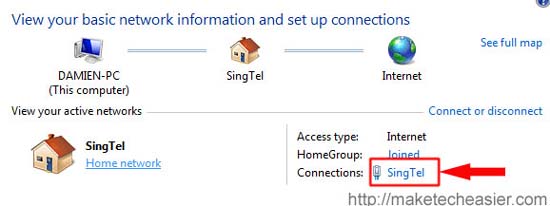
4. Kích Properties.
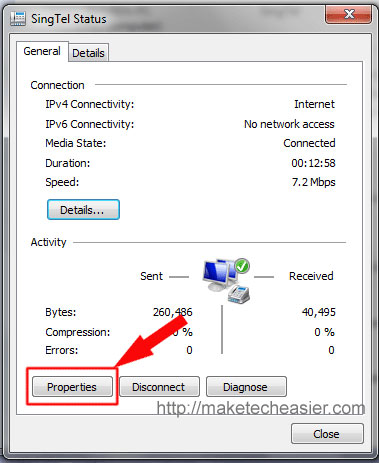
5. Vào tab Sharing. Tích vào hộp kiểm “Allow others network users to connect through this computer’s Internet connection”. Trong dánh sách sổ xuống, chọn “Wireless Network Connection“. Sau đó kích nút Settings.
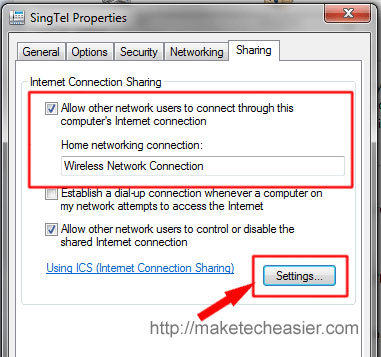
6. Tích vào hộp kiểm “Web Server (HTTP)”. Đây là hộp kiểm cho phép máy tính khác có thể truy cập Internet thông qua kết nối.
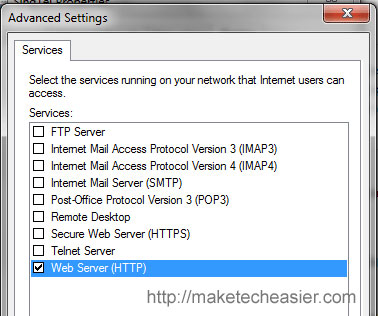
Kích OK để trở về Network and Sharing center.
7. Tiếp đến, kích “Set up a new connection or network”
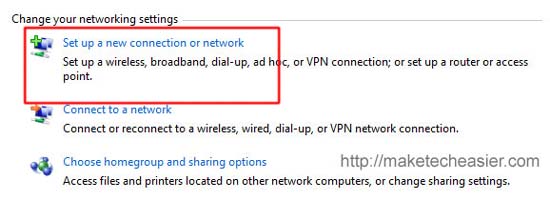
8. Tìm đến tùy chọn “Set up a wireless ad hoc network” và chọn nó.
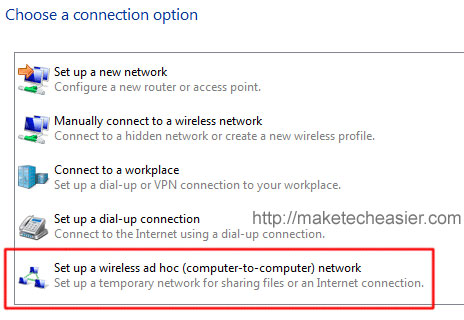
9. Đặt tên và mật khẩu cho mạng. Kích Next.
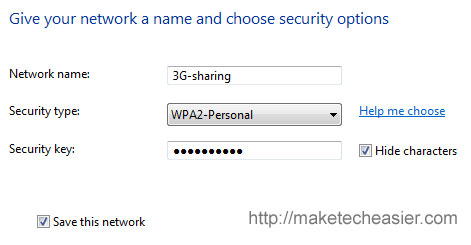
10. Trong màn hình tiếp theo, kích “Turn on Internet Connection sharing”.
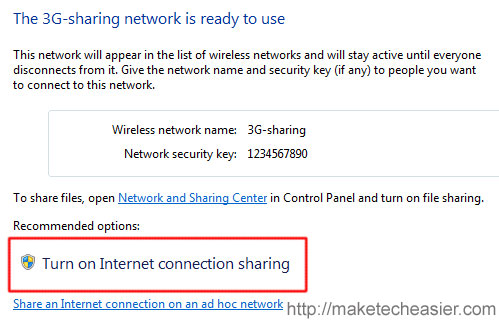
Lúc này bạn có thể kết nối đến máy tính này và truy cập Internet từ các máy tính khác.
Liệu có phương pháp nào dễ dàng hơn?
Nếu bạn thấy phương pháp ở trên quá phức tạp đối với mình thì bạn có thể sử dụng tiện ích Connectify để thực hiện điều đó.
Connectify là một phần mềm miễn phí cho phép bạn tạo một WIFI hotspot dễ dàng. Nó rất dễ sử dụng và chỉ cần đến một cấu hình tối thiểu.
1. Download và cài đặt Connectify.
2. Chạy Connectify.
3. Kích biểu tượng Connectify tại khay hệ thống.
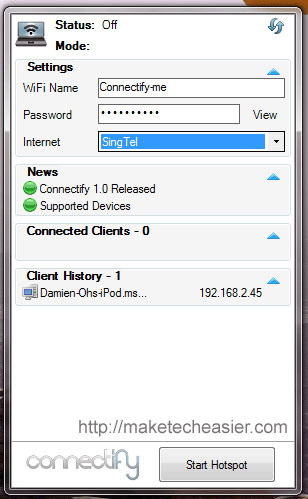
4. Đặt tên và mật khẩu cho mạng. Bên dưới hộp chọn Internet sổ xuống, chọn kết nối 3G (nó làm việc với kết nối không dây và kết nối LAN)
Khi thực hiện xong, kích nút Start Hotspot. Lúc này bạn sẽ có thể kết nối đến máy tính này và truy cập Internet.
Văn Linh (Theo Maketecheasier)
1. Kết nối đến mạng 3G
2. Vào Network and Sharing Center (Control Panel -> Network and Internet -> Network and Sharing Center)
3. Kích vào kết nối 3G. Trong bài, tên mạng ở đây là Singtel.
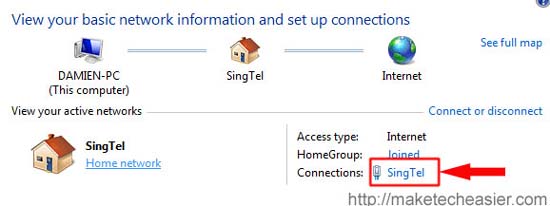
4. Kích Properties.
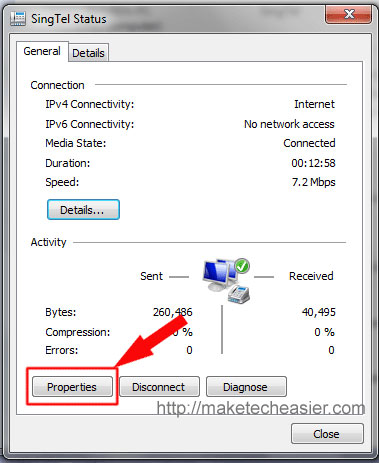
5. Vào tab Sharing. Tích vào hộp kiểm “Allow others network users to connect through this computer’s Internet connection”. Trong dánh sách sổ xuống, chọn “Wireless Network Connection“. Sau đó kích nút Settings.
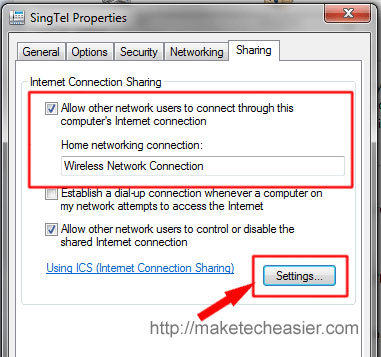
6. Tích vào hộp kiểm “Web Server (HTTP)”. Đây là hộp kiểm cho phép máy tính khác có thể truy cập Internet thông qua kết nối.
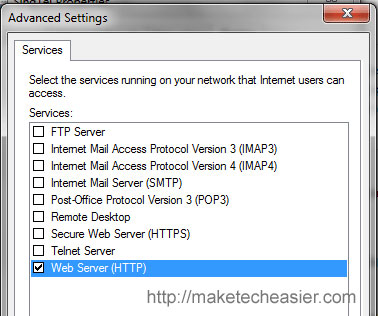
Kích OK để trở về Network and Sharing center.
7. Tiếp đến, kích “Set up a new connection or network”
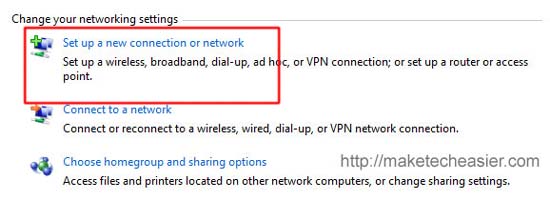
8. Tìm đến tùy chọn “Set up a wireless ad hoc network” và chọn nó.
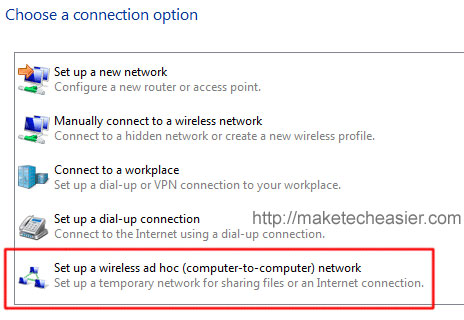
9. Đặt tên và mật khẩu cho mạng. Kích Next.
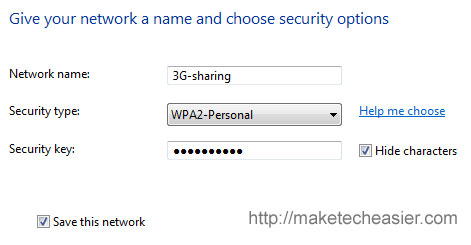
10. Trong màn hình tiếp theo, kích “Turn on Internet Connection sharing”.
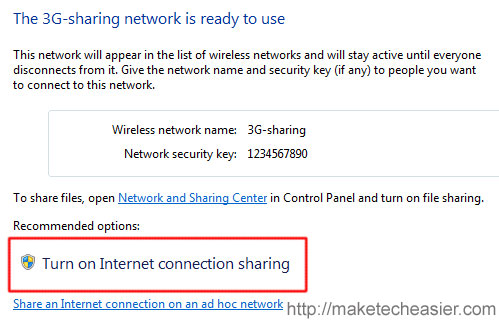
Lúc này bạn có thể kết nối đến máy tính này và truy cập Internet từ các máy tính khác.
Liệu có phương pháp nào dễ dàng hơn?
Nếu bạn thấy phương pháp ở trên quá phức tạp đối với mình thì bạn có thể sử dụng tiện ích Connectify để thực hiện điều đó.
Connectify là một phần mềm miễn phí cho phép bạn tạo một WIFI hotspot dễ dàng. Nó rất dễ sử dụng và chỉ cần đến một cấu hình tối thiểu.
1. Download và cài đặt Connectify.
2. Chạy Connectify.
3. Kích biểu tượng Connectify tại khay hệ thống.
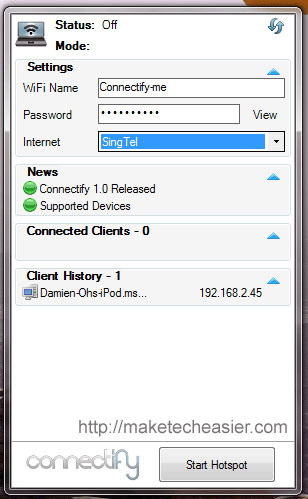
4. Đặt tên và mật khẩu cho mạng. Bên dưới hộp chọn Internet sổ xuống, chọn kết nối 3G (nó làm việc với kết nối không dây và kết nối LAN)
Khi thực hiện xong, kích nút Start Hotspot. Lúc này bạn sẽ có thể kết nối đến máy tính này và truy cập Internet.
Văn Linh (Theo Maketecheasier)
Đăng ký:
Nhận xét (Atom)
